Page 1

LASERJET ENTERPRISE 500 MFP
Brugervejledning
M525
2
Page 2
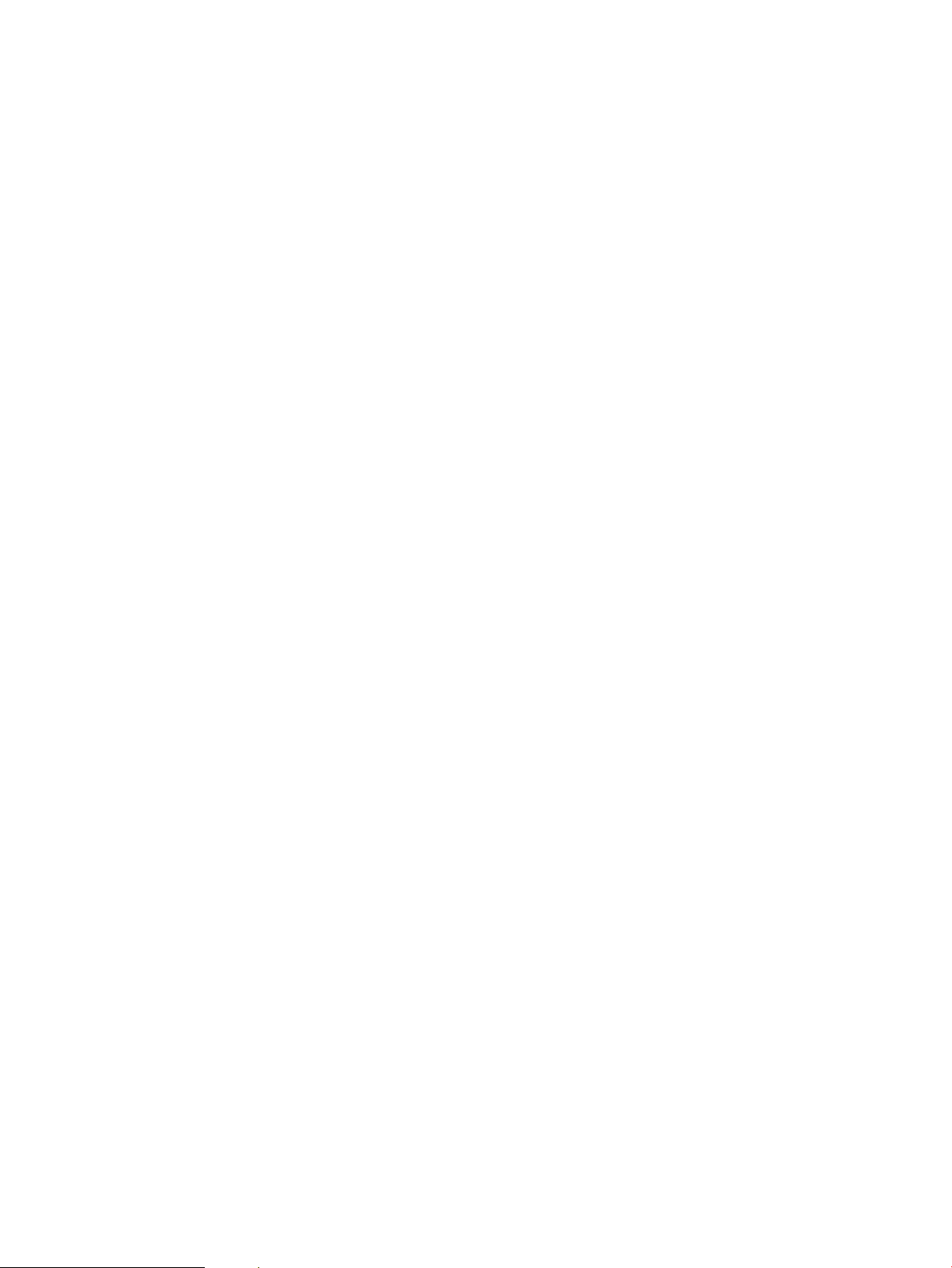
Page 3
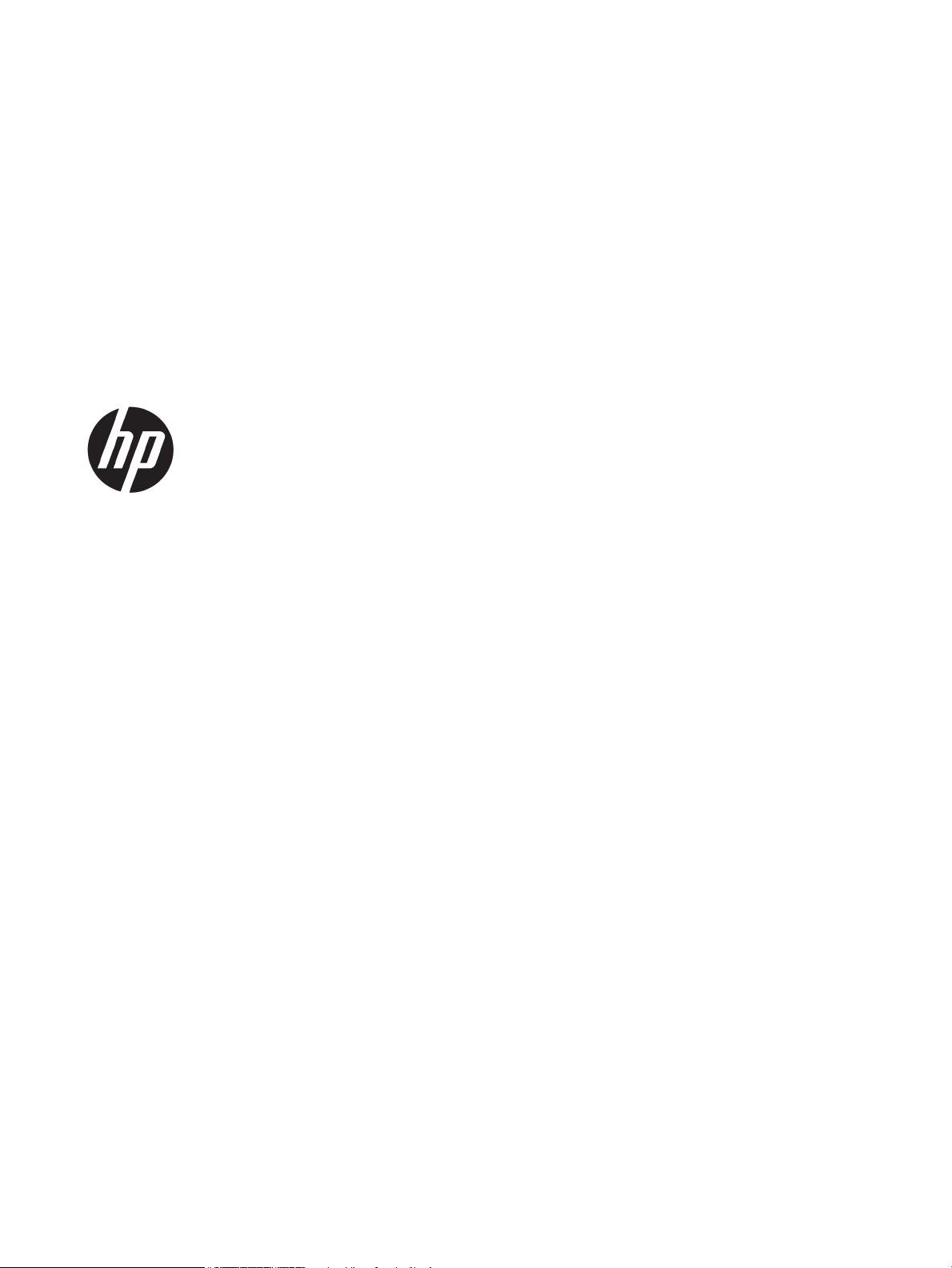
HP LaserJet Enterprise 500 MFP M525
Brugervejledning
Page 4
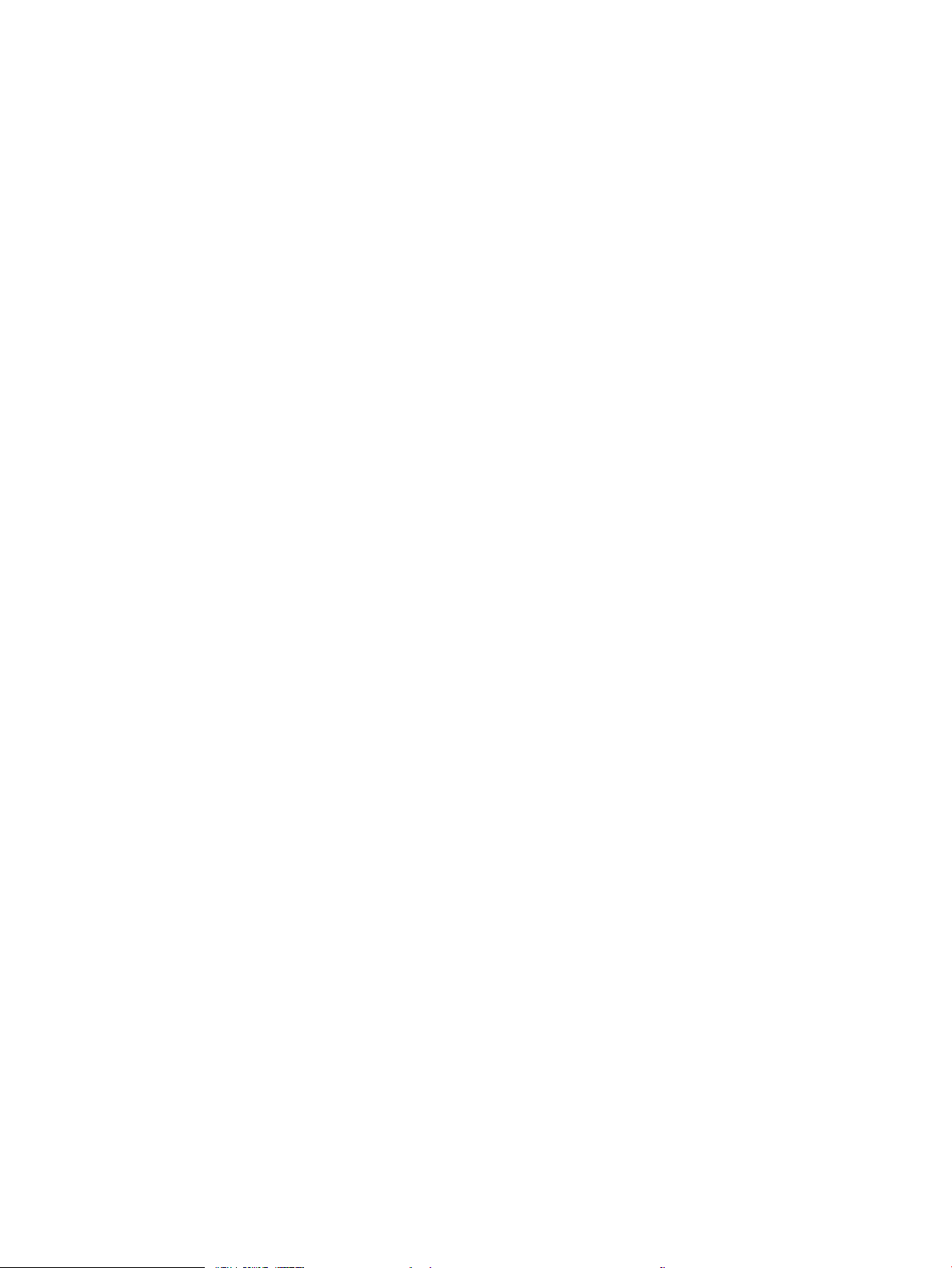
Copyright og licens
Varemærker
© Copyright 2017 HP Development Company,
L.P.
Reproduktion, tilpasning eller oversættelse er,
uden forudgående skriftlig tilladelse, forbudt, for
så vidt det ikke er udtrykkeligt tilladt i henhold til
loven om ophavsret.
Oplysningerne i dette dokument kan ændres
uden forudgående varsel.
De eneste garantier for HP-produkter og serviceydelser er at nde i de udtrykkelige
garantierklæringer, der følger med produkterne
og tjenesteydelserne. Intet heri skal opfattes
som en ekstra garanti. HP er ikke ansvarlig for
tekniske eller redaktionelle fejl eller mangler
heri.
Edition 1, 8/2017
Adobe®, Adobe Photoshop®, Acrobat® og
PostScript
®
er varemærker tilhørende Adobe
Systems Incorporated.
Apple og Apple-logoet er varemærker tilhørende
Apple Computer, Inc., der registreret i USA og
andre lande/områder. iPod er et varemærke
tilhørende Apple Computer, Inc. iPod må kun
anvendes til lovlig kopiering eller kopiering
autoriseret af indehaveren af rettighederne.
Stjæl ikke musik.
Microsoft®, Windows®, Windows® XP og
Windows Vista® er varemærker registreret i USA
tilhørende Microsoft Corporation.
UNIX® er et registreret varemærke tilhørende
The Open Group.
Page 5
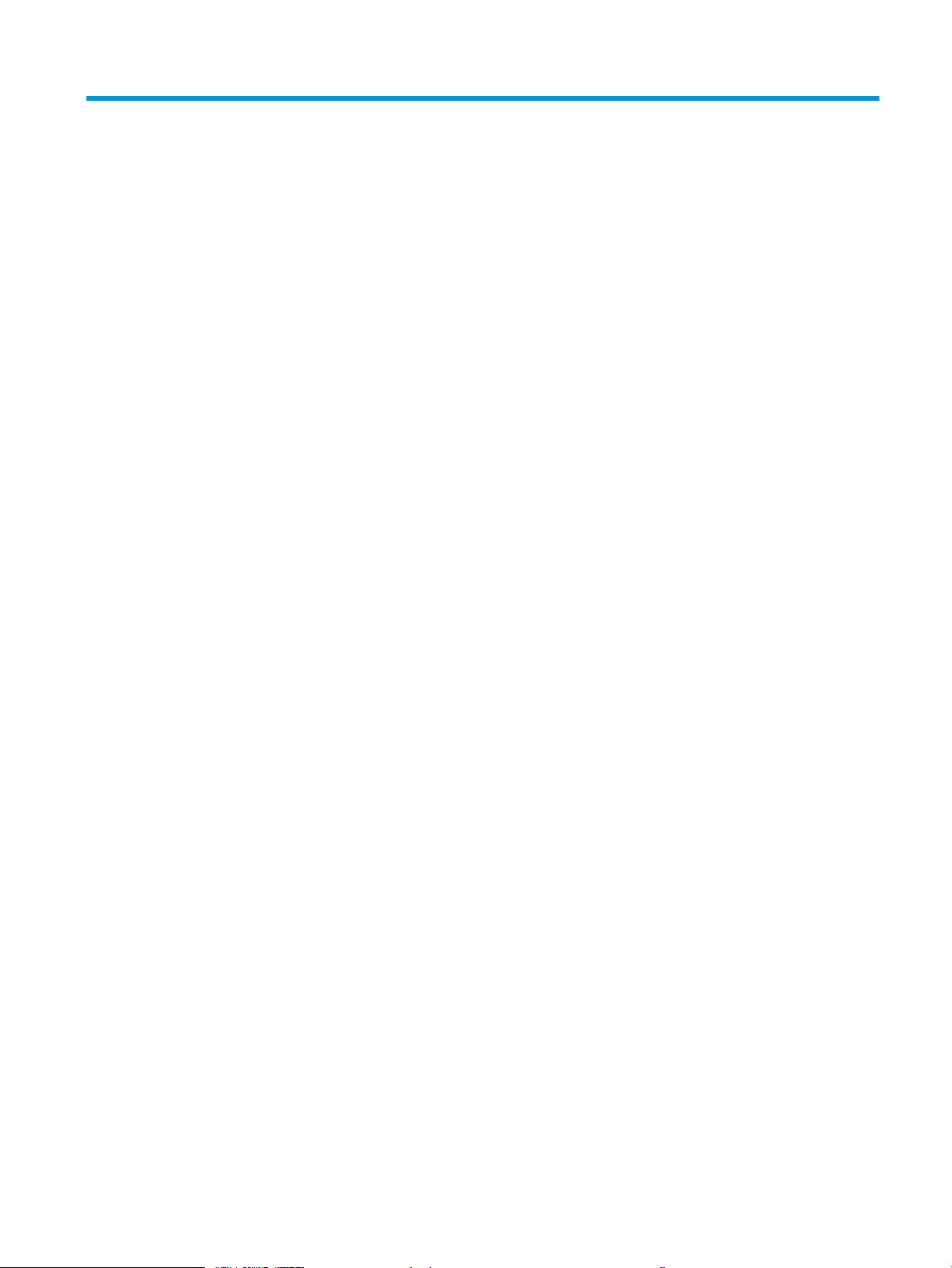
Indholdsfortegnelse
1 Produktpræsentation ............................................................................................................................................................................... 1
Produktoversigter ..................................................................................................................................................................... 2
Produktet set forfra ............................................................................................................................................. 2
Produktet set bagfra ........................................................................................................................................... 3
Interfaceporte ....................................................................................................................................................... 4
Placering af serienummer og modelnummer ................................................................................................. 4
Kontrolpanel .............................................................................................................................................................................. 5
Startskærmbillede for kontrolpanelet .............................................................................................................. 5
Rengøring af kontrolpanel .................................................................................................................................. 6
Kontrolpanelhjælp ............................................................................................................................................... 6
Produktrapporter ...................................................................................................................................................................... 8
2 Tilslut produktet, og installer softwaren ............................................................................................................................................ 11
Tilslut produktet til en computer via USB-kabel, og installer softwaren (Windows) .................................................. 12
Tilslut produktet til et netværk via et netværkskabel, og installer softwaren (Windows) ......................................... 13
Kongurer IP-adressen ..................................................................................................................................... 13
Installation af softwaren .................................................................................................................................. 14
Tilslut produktet til en computer via USB-kabel, og installer softwaren (Mac) ............................................................ 15
Tilslut produktet til et netværk via netværkskabel, og installer softwaren (Mac) ....................................................... 16
Kongurer IP-adressen ..................................................................................................................................... 16
Installer softwaren ............................................................................................................................................ 17
3 Dokumentføder og outputbakke ......................................................................................................................................................... 19
Understøttede papirformater .............................................................................................................................................. 20
Understøttede papirtyper ..................................................................................................................................................... 23
Konguration af bakker ......................................................................................................................................................... 24
Konguration af en bakke, når du ilægger papir .......................................................................................... 24
Konguration af en bakke, så den passer til indstillingerne for udskriftsjobbet .................................... 24
Kongurer en bakke fra kontrolpanelet ......................................................................................................... 24
Alternativt brevhoved-tilstand ............................................................................................................................................. 25
Bakke 1 .................................................................................................................................................................................... 26
DAWW iii
Page 6
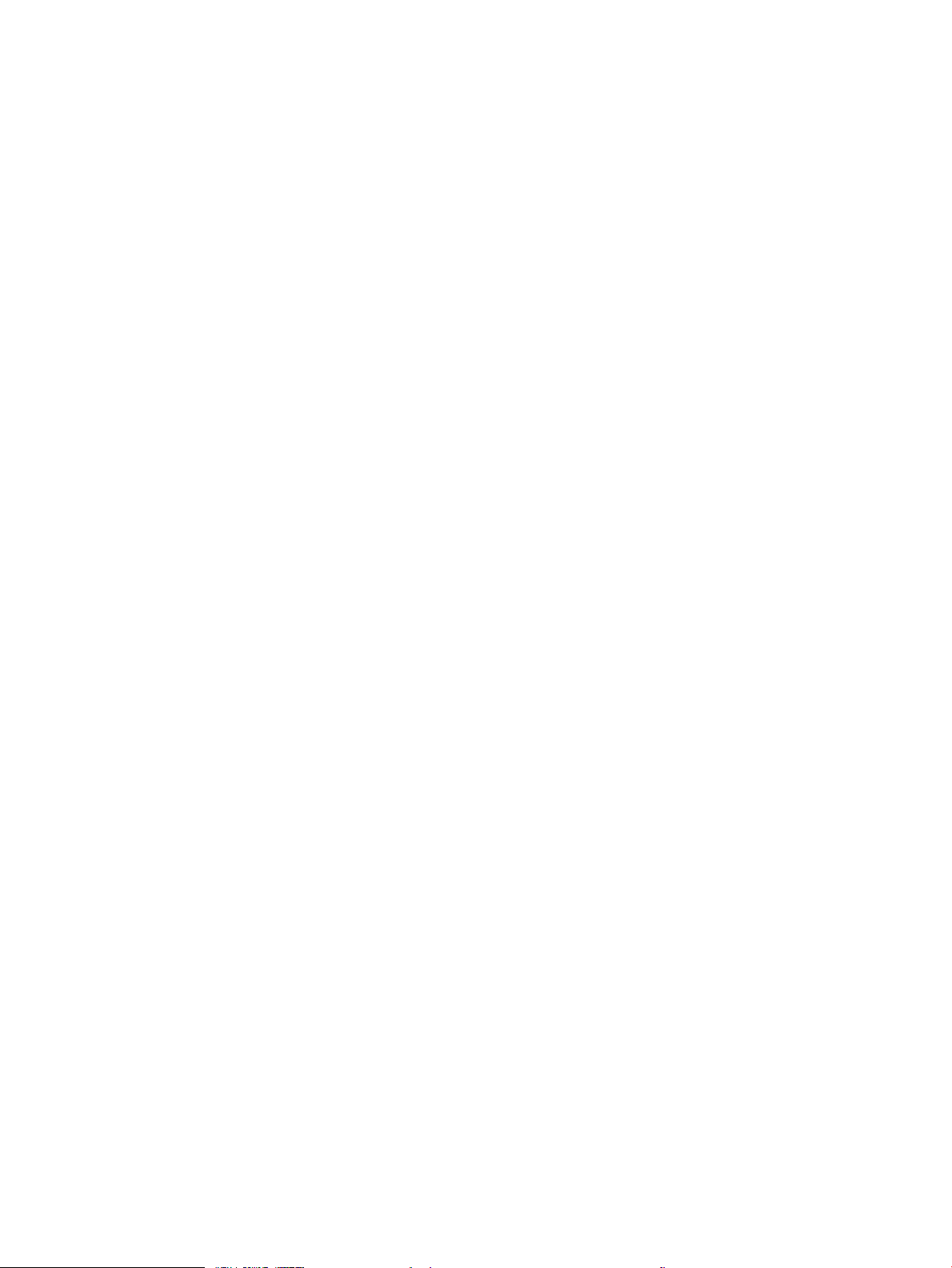
Bakkekapacitet og papirretning ...................................................................................................................... 26
Læg papir i bakke 1 ........................................................................................................................................... 26
Bakke 2 og bakker til 500 ark (ekstraudstyr) ..................................................................................................................... 29
Bakkekapacitet og papirretning ...................................................................................................................... 29
Fyld bakke 2 eller bakken til 500 ark (ekstraudstyr) .................................................................................... 29
Brug af udskriftsindstilling til papir ..................................................................................................................................... 32
Udskriv til standardudskriftsbakke ................................................................................................................. 32
Udskriv til den bageste udskriftsbakke .......................................................................................................... 32
Brug den integrerede hæfter (kun hæftemodeller) .......................................................................................................... 33
4 Dele, forbrugsvarer og tilbehør ............................................................................................................................................................ 35
Bestilling af reservedele, ekstraudstyr og forbrugsvarer ................................................................................................ 36
HP's politik vedrørende forbrugsvarer, der ikke er fra HP ................................................................................................ 37
HP's websted for antiforfalskning ....................................................................................................................................... 38
Udskriv, når en tonerpatron når slutningen af den anslåede levetid ............................................................................. 39
Aktivering eller deaktivering af indstillingerne Indstillinger for Meget lav fra kontrolpanelet ................................... 40
Dele til reparationer foretaget af kunden .......................................................................................................................... 41
Tilbehør .................................................................................................................................................................................... 43
Tonerpatron ............................................................................................................................................................................ 44
Visning af tonerpatron ...................................................................................................................................... 44
Oplysninger om tonerpatron ........................................................................................................................... 44
Genbrugstonerpatron .................................................................................................................. 44
Opbevaring af tonerpatroner ...................................................................................................... 45
HP-politik vedrørende tonerpatroner fra andre producenter end HP .................................. 45
Udskift tonerpatronerne .................................................................................................................................. 45
Hæfteklammer (kun hæftemodeller) .................................................................................................................................. 48
Ilægning af hæfteklammer .............................................................................................................................. 48
5 Udskriv ..................................................................................................................................................................................................... 51
Understøttede printerdrivere (Windows) ........................................................................................................................... 52
HP Universal Print Driver (UPD) ....................................................................................................................... 52
UPD-installationstilstande .......................................................................................................... 53
Ændring af indstillinger for udskriftsjob (Windows) ......................................................................................................... 54
Sådan ændres indstillingerne for alle udskriftsjob, indtil programmet lukkes ........................................ 54
Sådan ændres standardindstillingerne for alle udskriftsjob ...................................................................... 54
Sådan ændres produktets kongurationsindstillinger ................................................................................ 54
Ændring af indstillinger for udskriftsjob (Mac OS X) ......................................................................................................... 55
Sådan ændres indstillingerne for alle udskriftsjob, indtil programmet lukkes ........................................ 55
Sådan ændres standardindstillingerne for alle udskriftsjob ...................................................................... 55
Sådan ændres produktets kongurationsindstillinger ................................................................................ 55
Udskrivningsopgaver (Windows) ......................................................................................................................................... 56
iv DAWW
Page 7
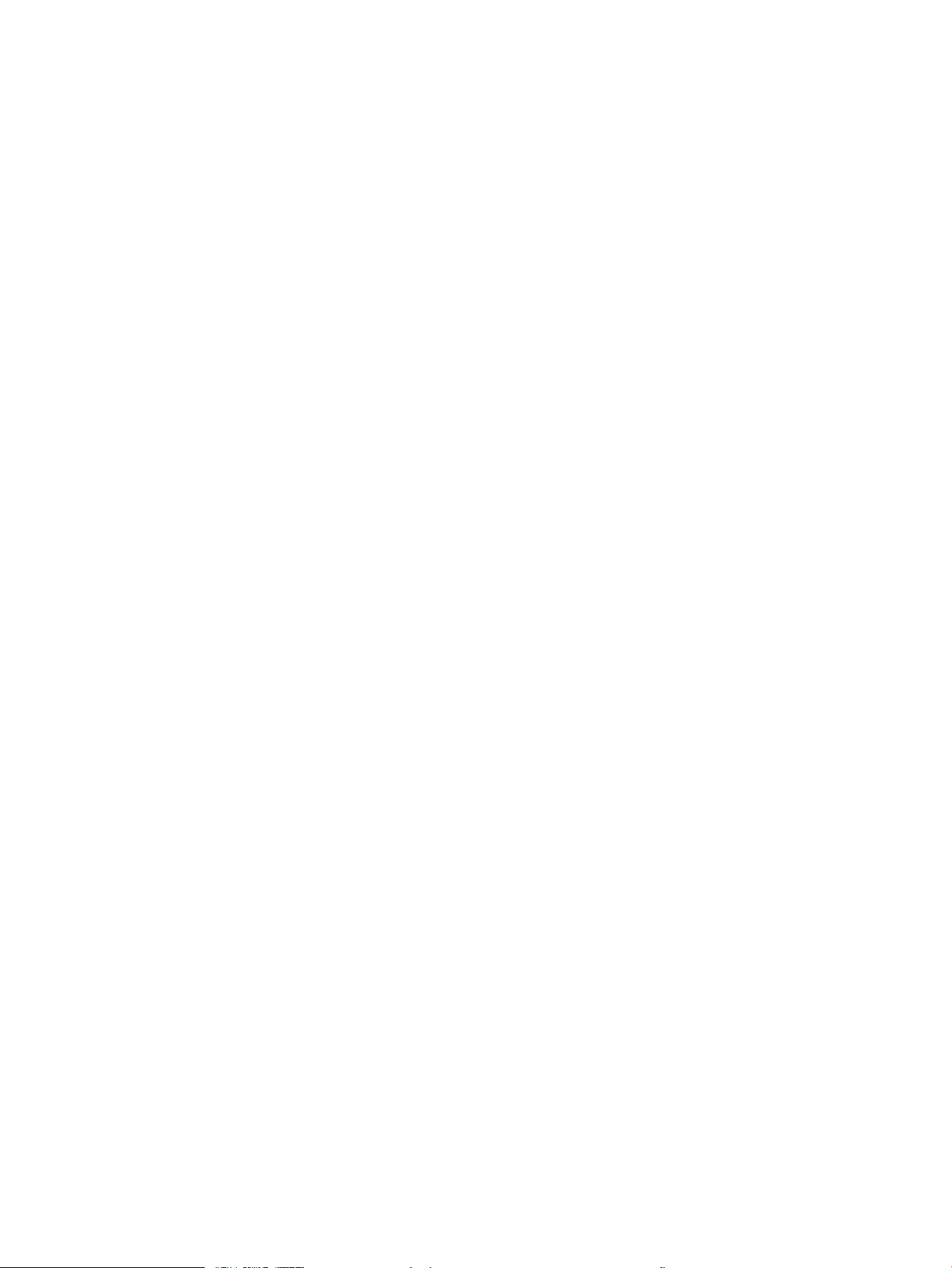
Brug af en udskrivningsgenvej (Windows) .................................................................................................... 56
Opret udskrivningsgenveje (Windows) .......................................................................................................... 57
Udskriv automatisk på begge sider (Windows) ............................................................................................ 59
Udskrivning af ere sider pr. ark (Windows) ................................................................................................. 61
Valg af sideretning (Windows) ......................................................................................................................... 63
Valg af papirtype (Windows) ............................................................................................................................ 65
Udskrivning af første eller sidste side på andet papir (Windows) .............................................................. 67
Skalering af et dokument, så det passer til papirformatet (Windows) ..................................................... 70
Oprettelse af en brochure (Windows) ............................................................................................................ 71
Udskrivningsopgaver (Mac OS X) ......................................................................................................................................... 74
Brug af en forudindstilling til udskrivning (Mac OS X) .................................................................................. 74
Oprettelse af en forudindstilling til udskrivning (Mac OS X) ....................................................................... 74
Automatisk udskrivning på begge sider (Mac OS X) ..................................................................................... 74
Udskrivning af ere sider pr. ark (Mac OS X) ................................................................................................. 74
Valg af sideretning (Mac OS X) ......................................................................................................................... 75
Valg af papirtype (Mac OS X) ............................................................................................................................ 75
Udskrivning af en forside (Mac OS X) .............................................................................................................. 75
Skalering af et dokument, så det passer til papirformatet (Mac OS X) ..................................................... 75
Oprettelse af en brochure (Mac OS X) ............................................................................................................ 76
Flere udskrivningsopgaver (Windows) ................................................................................................................................ 77
Annullering af et udskriftsjob (Windows) ...................................................................................................... 77
Valg af papirformat (Windows) ........................................................................................................................ 77
Valg af et brugerdeneret papirformat (Windows) ...................................................................................... 77
Udskrivning af vandmærker (Windows) ......................................................................................................... 78
Flere udskrivningsopgaver (Mac OS X) ............................................................................................................................... 79
Annullering af et udskriftsjob (Mac) ................................................................................................................ 79
Valg af papirformat (Mac OS X) ....................................................................................................................... 79
Valg af et brugerdeneret papirformat (Mac OS X) ...................................................................................... 79
Udskrivning af vandmærker (Mac OS X) ......................................................................................................... 79
Gem udskriftsjob på produktet ............................................................................................................................................ 81
Opret et lagret job (Windows) .......................................................................................................................... 81
Opret et gemt job (Mac OS X) .......................................................................................................................... 83
Udskrivning af et lagret job .............................................................................................................................. 84
Sletning af et lagret job .................................................................................................................................... 84
Tilføj en jobseparatorside (Windows) ................................................................................................................................. 85
Brug HP ePrint ........................................................................................................................................................................ 86
Brug HP ePrint Mobile-driver ............................................................................................................................................... 87
Brug Apple AirPrint ................................................................................................................................................................. 88
Brug HP Smart Print (Windows) ........................................................................................................................................... 89
Brug direkte USB-udskrivning .............................................................................................................................................. 90
Direkte USB-udskrivning af dokumenter ....................................................................................................... 90
DAWW v
Page 8
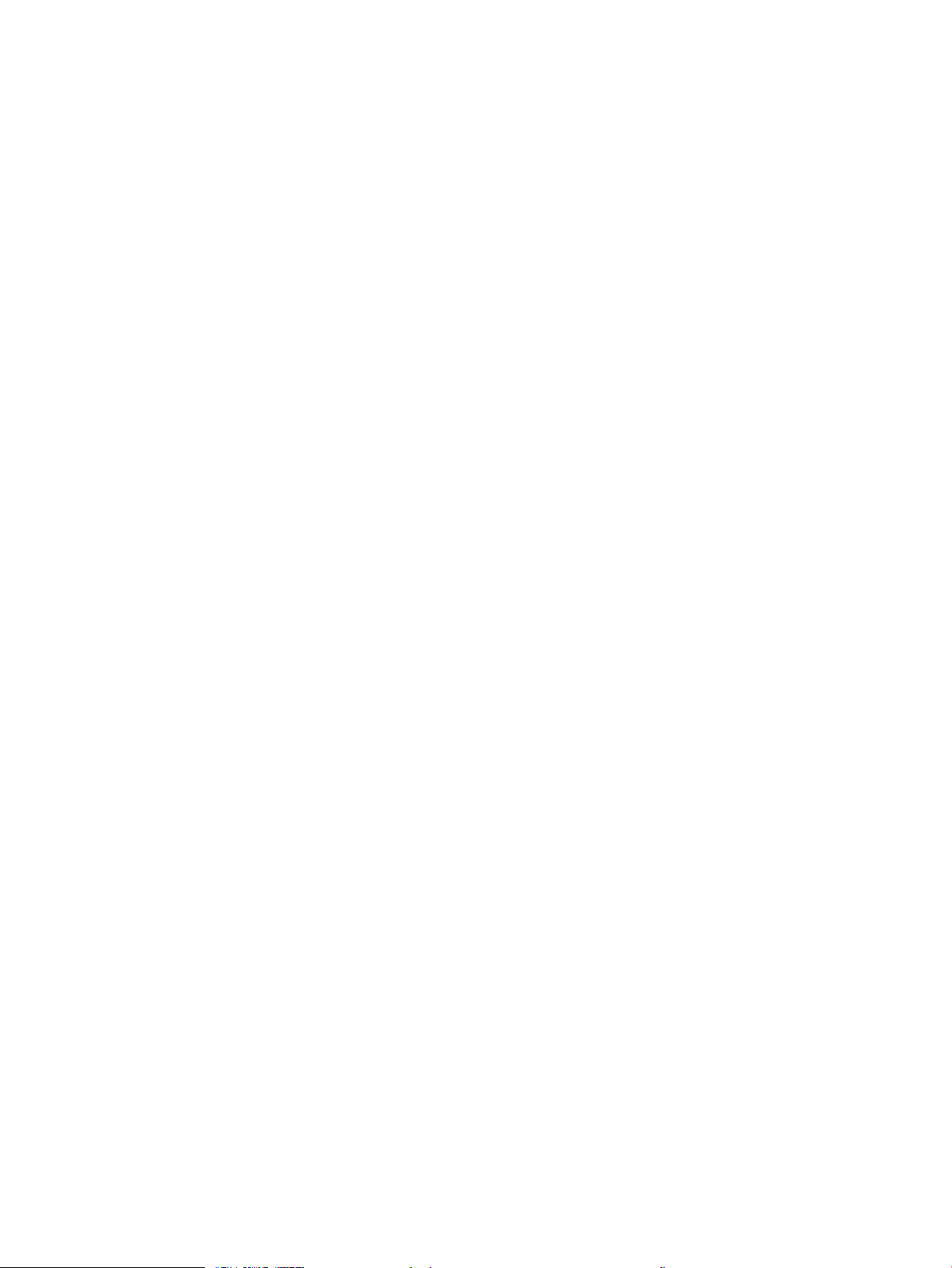
6 Kopiering .................................................................................................................................................................................................. 91
Angivelse af nye standardkopiindstillinger ........................................................................................................................ 92
Gendan standardkopiindstillinger ........................................................................................................................................ 93
Oprettelse af en enkelt kopi ................................................................................................................................................. 94
Oprettelse af ere kopier ...................................................................................................................................................... 95
Kopiering af en ersidet original .......................................................................................................................................... 97
Sortering af et kopijob ........................................................................................................................................................... 99
Kopiere på begge sider (dupleksudskrivning) ................................................................................................................. 101
Automatisk kopiering på begge sider .......................................................................................................... 101
Manuel kopiering på begge sider .................................................................................................................. 102
Formindskelse eller forstørrelse af kopibillede .............................................................................................................. 104
Optimer kopikvalitet for tekst eller billeder ..................................................................................................................... 106
Juster kopiens lyshed eller mørkhed ................................................................................................................................ 107
Angive papirformat og -type for kopiering på specialpapir .......................................................................................... 109
Brug tilstanden Job Build (Opret job) ................................................................................................................................ 110
Kopiere en bog ..................................................................................................................................................................... 111
Kopiere et foto ...................................................................................................................................................................... 113
7 Scan/send .............................................................................................................................................................................................. 115
Kongurere funktioner til scanning/afsendelse ............................................................................................................. 116
Ændre standardindstillinger for scanning/afsendelse fra produktets kontrolpanel ................................................ 118
Send et scannet dokument til en netværksmappe ........................................................................................................ 120
Send et scannet dokument til en mappe i produkthukommelsen .............................................................................. 123
Send et scannet dokument til et USB-ashdrev ............................................................................................................ 124
Sende et scannet dokument til en eller ere e-mail-adresser .................................................................................... 127
Send e-mail via adressebogen .......................................................................................................................................... 130
Tilføje kontaktpersoner til adressebogen fra produktets kontrolpanel ................................................. 130
Sende et dokument til e-mail ved hjælp af adressebogen ...................................................................... 132
Scanning af et foto .............................................................................................................................................................. 135
8 Fax .......................................................................................................................................................................................................... 137
Kongurer de nødvendige faxindstillinger ...................................................................................................................... 138
Guiden Faxopsætning ..................................................................................................................................... 138
Indstil eller bekræft dato og klokkeslæt ...................................................................................................... 139
Indstil eller bekræft dato- og klokkeslætsformatet. ................................................................................. 139
Kongurer opkaldsindstillinger for fax ............................................................................................................................. 141
Kongurer generelle indstillinger for afsendelse af fax ................................................................................................ 142
Opsæt faktureringskoder ................................................................................................................................................... 143
Kongurer standardindstillinger for afsendelse af faxjob ............................................................................................ 144
Kongurer indstillingerne for modtagelse af fax ........................................................................................................... 145
vi DAWW
Page 9
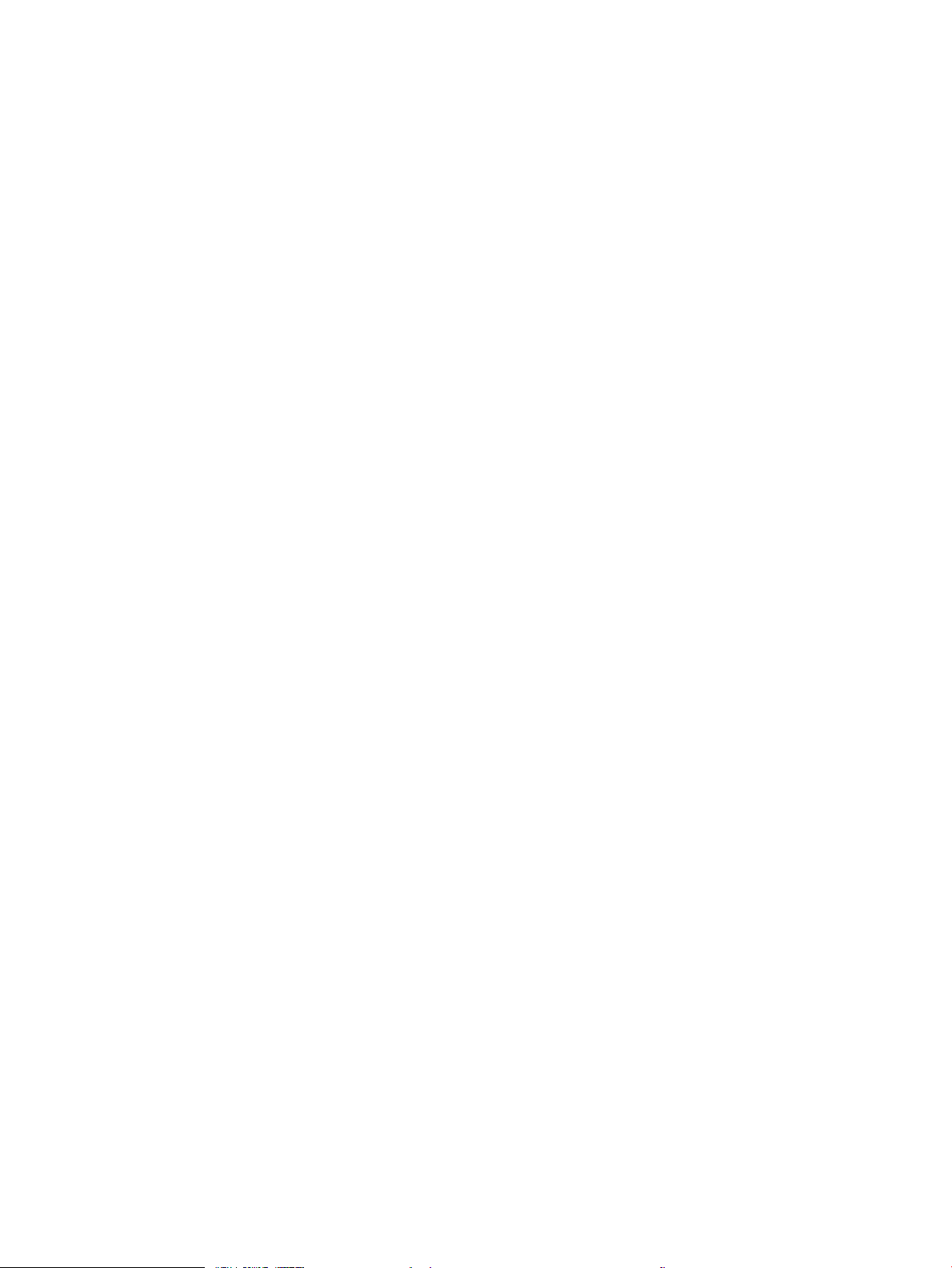
Brug en faxudskrivningsplan ............................................................................................................................................. 146
Bloker indgående faxer ....................................................................................................................................................... 147
Opret en liste over blokerede faxnumere .................................................................................................... 147
Slet numre fra listen over blokerede faxnumre ......................................................................................... 147
Kongurer standardindstillinger for modtagelse af faxjob .......................................................................................... 148
Faxarkivering og -videresendelse ..................................................................................................................................... 149
Aktiver faxarkivering ....................................................................................................................................... 149
Aktiver videresendelse af fax ........................................................................................................................ 149
Opret en hurtigopkaldsliste ................................................................................................................................................ 151
Tilføj et nummer til en eksisterende hurtigopkaldsliste ................................................................................................ 154
Slette en hurtigopkaldsliste ............................................................................................................................................... 155
Slet et enkelt nummer i en hurtigopkaldsliste ................................................................................................................ 156
Send en fax ved at angive numrene manuelt ................................................................................................................. 157
Afsendelse af en fax ved hjælp af hurtigopkald ............................................................................................................. 159
Søg en hurtigopkaldsliste efter navn ............................................................................................................................... 161
Send en fax ved at bruge faxadressekartoteksnumre .................................................................................................. 162
Søg i faxadressebogen ....................................................................................................................................................... 165
Annuller en fax ..................................................................................................................................................................... 166
Faxrapporter ......................................................................................................................................................................... 167
Faxaktivitetslog ............................................................................................................................................... 167
Takstkoderapport ............................................................................................................................................ 168
Rapport for liste over blokerede faxnumre ................................................................................................. 168
Rapport for hurtigopkaldsliste ...................................................................................................................... 168
Faxopkaldsrapport .......................................................................................................................................... 168
9 Administrer produktet ......................................................................................................................................................................... 169
Konguration af IP-netværksindstillinger ....................................................................................................................... 170
Ansvarsfraskrivelse i forbindelse med printerdeling ................................................................................. 170
Få vist eller foretag ændringer til netværksindstillinger ........................................................................... 170
Manuel konguration af TCP/IP-parametrene fra kontrolpanelet .......................................................... 170
Manuel konguration af IPv6 TCP/IP-parametrene fra kontrolpanelet ................................................. 171
HP's integrerede webserver ............................................................................................................................................... 172
Åbn HP's integrerede webserver .................................................................................................................. 172
Funktioner for HP's integrerede webserver ................................................................................................ 173
Fanen Oplysninger ...................................................................................................................... 173
Fanen Generelt ............................................................................................................................ 173
Fanen Kopier/udskriv ................................................................................................................. 174
Fanen Scan/Digital sending ...................................................................................................... 174
Fanen Fax (kun modeller med fax) .......................................................................................... 175
Fanen Fejlnding ........................................................................................................................ 176
Fanen Sikkerhed ......................................................................................................................... 176
DAWW vii
Page 10
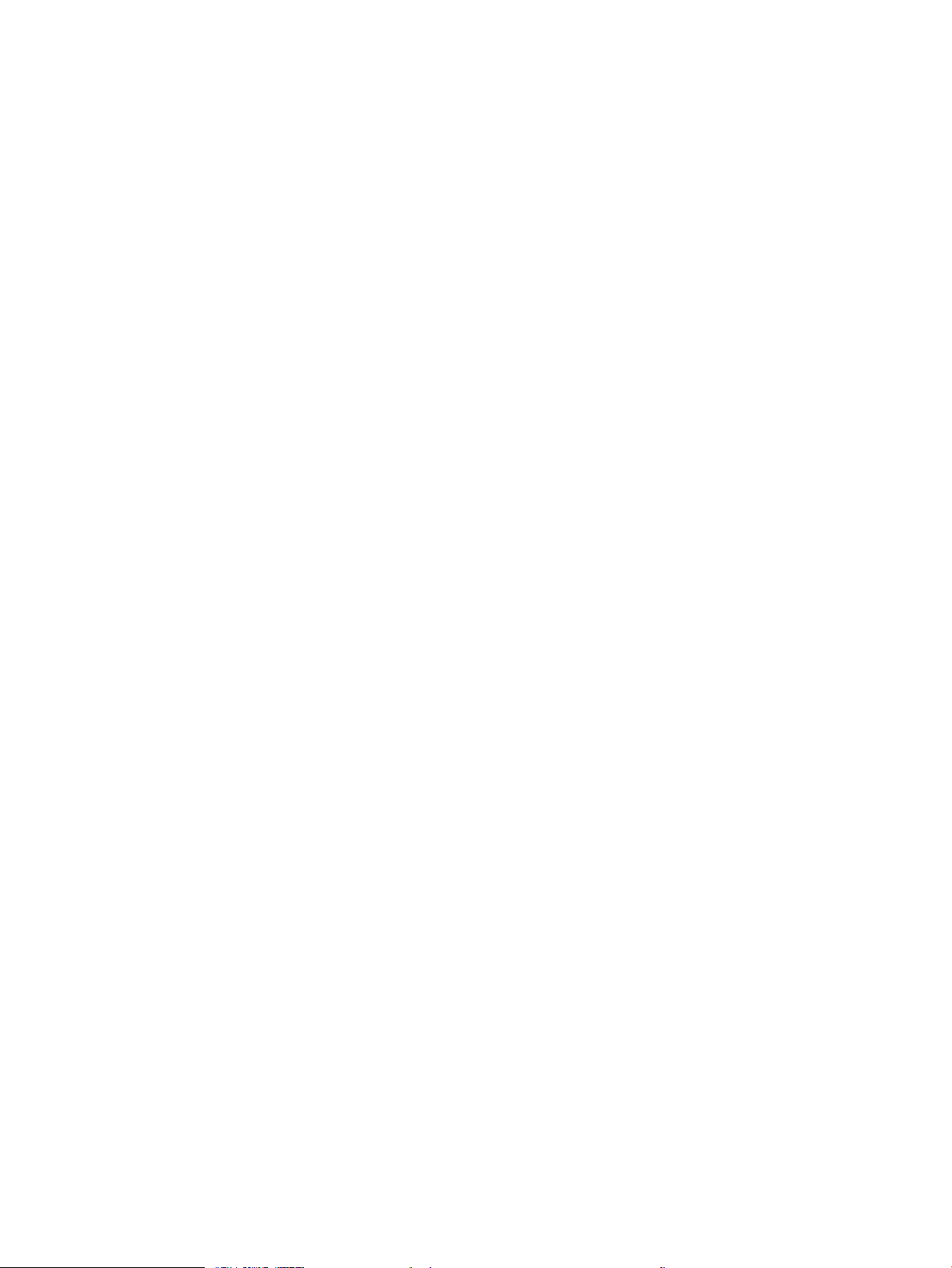
Fanen HP Web Services ............................................................................................................. 177
Fanen Netværk ............................................................................................................................ 177
Listen Andre links ....................................................................................................................... 177
HP Utility (Mac OS X) ............................................................................................................................................................ 178
Åbn HP Utility ................................................................................................................................................... 178
HP Utility-funktioner ....................................................................................................................................... 178
Brug programmet HP Web Jetadmin ............................................................................................................................... 180
Economy-indstillinger ......................................................................................................................................................... 181
Udskrivning med EconoMode ....................................................................................................................... 181
Optimere hastigheden eller energiforbruget .............................................................................................. 181
Angiv dvaletilstand .......................................................................................................................................... 181
Indstil dvaleplanen .......................................................................................................................................... 182
Produktsikkerhedsfunktioner ............................................................................................................................................ 184
Sikkerhedserklæringer ................................................................................................................................... 184
IP-sikkerhed ..................................................................................................................................................... 184
Log ind på produktet ...................................................................................................................................... 184
Angiv en systemadgangskode ...................................................................................................................... 184
Krypteringssupport: HP High-Performance Secure-harddiske ............................................................... 185
Lås processorkort ........................................................................................................................................... 185
Opgrader produktets rmware .......................................................................................................................................... 186
10 Løs problemer .................................................................................................................................................................................... 187
Tjekliste for problemløsning .............................................................................................................................................. 188
Faktorer, der påvirker enhedens ydeevne ........................................................................................................................ 190
Gendan fabriksstandarderne ............................................................................................................................................. 191
Kontrolpanelhjælp ............................................................................................................................................................... 192
Papiret fremføres forkert eller sidder fast ....................................................................................................................... 193
Produktet tager ikke papir ............................................................................................................................. 193
Produktet tager ere ark papir ..................................................................................................................... 193
Papir i dokumentføderen sætter sig fast, indføres skævt eller der tages ere stykker papir ad
gangen .............................................................................................................................................................. 193
Forebyg papirstop ........................................................................................................................................... 194
Afhjælpning af papirstop .................................................................................................................................................... 195
Auto-navigation til afhjælpning af papirstop .............................................................................................. 195
Mulige placeringer af papirstop .................................................................................................................... 195
Fjern papirstop i dokumentføderen ............................................................................................................. 196
Afhjælpning af papirstop i området ved udskriftsbakken. ....................................................................... 197
Afhjælpning af papirstop i bakke 1 ............................................................................................................... 198
Afhjælp papirstop i bakke 2 eller i en bakke til 500 ark (ekstraudstyr) .................................................. 200
Afhjælpning af papirstop i tonerpatronområdet ........................................................................................ 204
Afhjælp papirstop i bagdækslet og kseringsområdet ............................................................................. 206
viii DAWW
Page 11
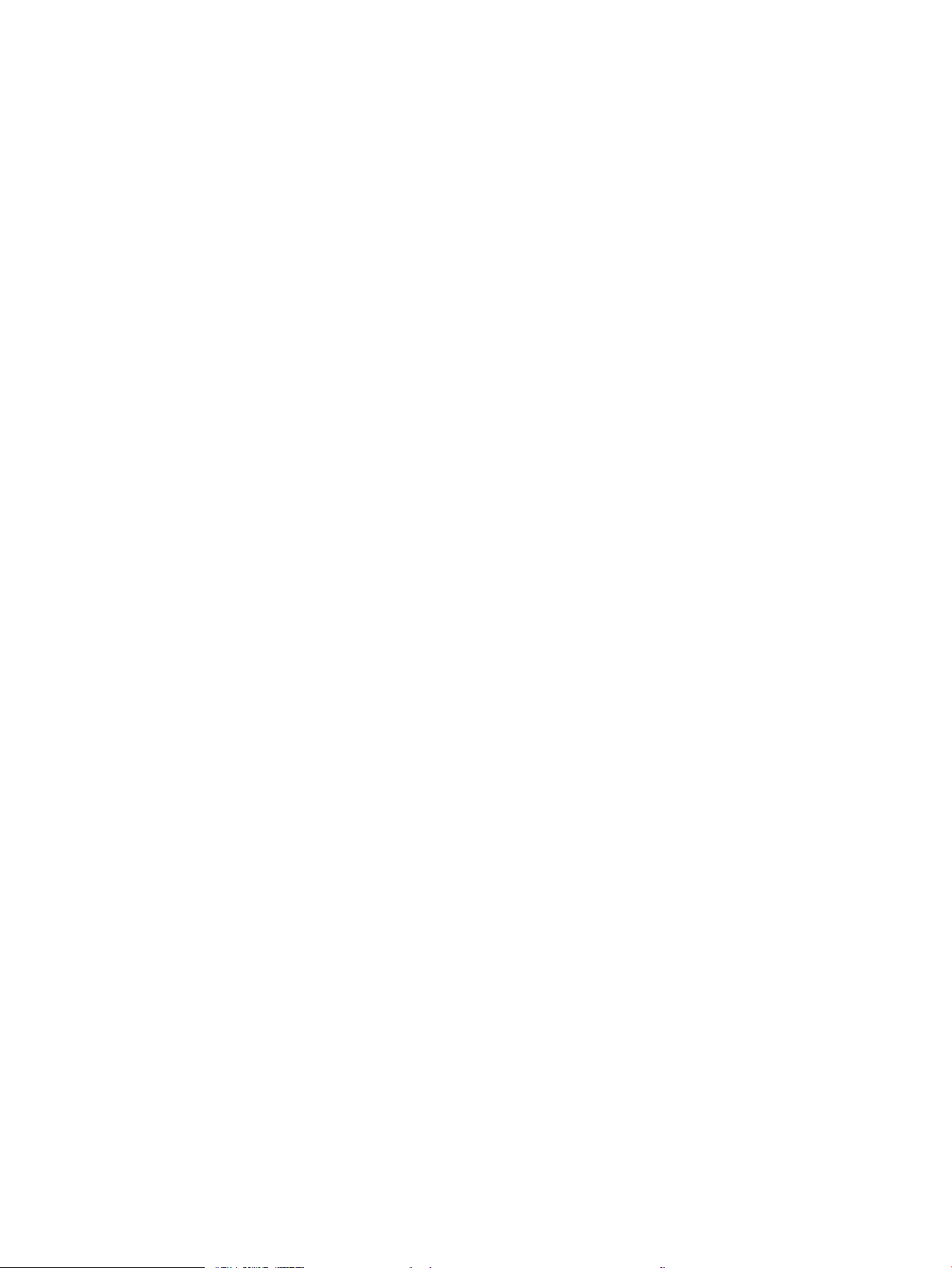
Afhjælp papirstop i dupleksenheden ........................................................................................................... 209
Skifte papirstopudbedring .................................................................................................................................................. 215
Forbedring af udskriftskvaliteten ...................................................................................................................................... 216
Udskriv fra et andet softwareprogram ........................................................................................................ 216
Indstil papirtype for udskriftsjobbet ............................................................................................................ 216
Kontrol af papirtypeindstilling (Windows) .............................................................................. 216
Kontrol af papirtypeindstilling (Mac OS X) .............................................................................. 216
Kontroller status for tonerpatron ................................................................................................................. 217
Udskriv en renseside ...................................................................................................................................... 217
Undersøg tonerpatronen ............................................................................................................................... 218
Kontroller papiret og udskrivningsmiljøet ................................................................................................... 218
Brug papir, der opfylder HP's specikationer ......................................................................... 218
Kontroller miljøet ........................................................................................................................ 218
Kontroller EconoMode-indstillingerne ......................................................................................................... 219
Prøv en anden printerdriver .......................................................................................................................... 219
Indstil papirbakken .......................................................................................................................................... 220
Forbedring af kopikvaliteten .............................................................................................................................................. 222
Kontroller, om der er snavs eller udtværede pletter på scannerglasset ................................................ 222
Kalibrering af scanneren ................................................................................................................................ 223
Kontroller papirindstillingerne ...................................................................................................................... 224
Kontroller papirformat og opsætningstype ........................................................................... 224
Vælg, hvilken bakke der skal bruges til kopieringen ............................................................. 224
Kontroller billedjusteringsindstillingerne .................................................................................................... 224
Optimer kopikvalitet for tekst eller billeder ................................................................................................ 224
Kant til kant-kopiering .................................................................................................................................... 225
Rengør opsamlingsvalserne og separationspuden i dokumentføderen ............................................... 225
Forbedring af scanningskvaliteten ................................................................................................................................... 227
Kontroller, om der er snavs eller udtværede pletter på scannerglasset ................................................ 227
Angiv indstillingerne for opløsning ............................................................................................................... 228
Kontroller billedjusteringsindstillingerne .................................................................................................... 229
Optimer scanningskvalitet til tekst eller billeder ........................................................................................ 229
Kontroller indstillingerne for output-kvalitet .............................................................................................. 229
Rengør opsamlingsvalserne og separationspuden i dokumentføderen ............................................... 230
Forbedring af faxkvaliteten ................................................................................................................................................ 232
Kontroller, om der er snavs eller udtværede pletter på scannerglasset ................................................ 232
Kontroller indstillingerne for opløsning ved afsendelse af fax ................................................................ 233
Kontroller billedjusteringsindstillingerne .................................................................................................... 234
Optimer faxkvaliteten for tekst eller billeder .............................................................................................. 234
Kontroller indstillingerne for fejlkorrektion ................................................................................................. 234
Send til en anden faxmaskine ....................................................................................................................... 235
Rengør opsamlingsvalserne og separationspuden i dokumentføderen ............................................... 235
DAWW ix
Page 12
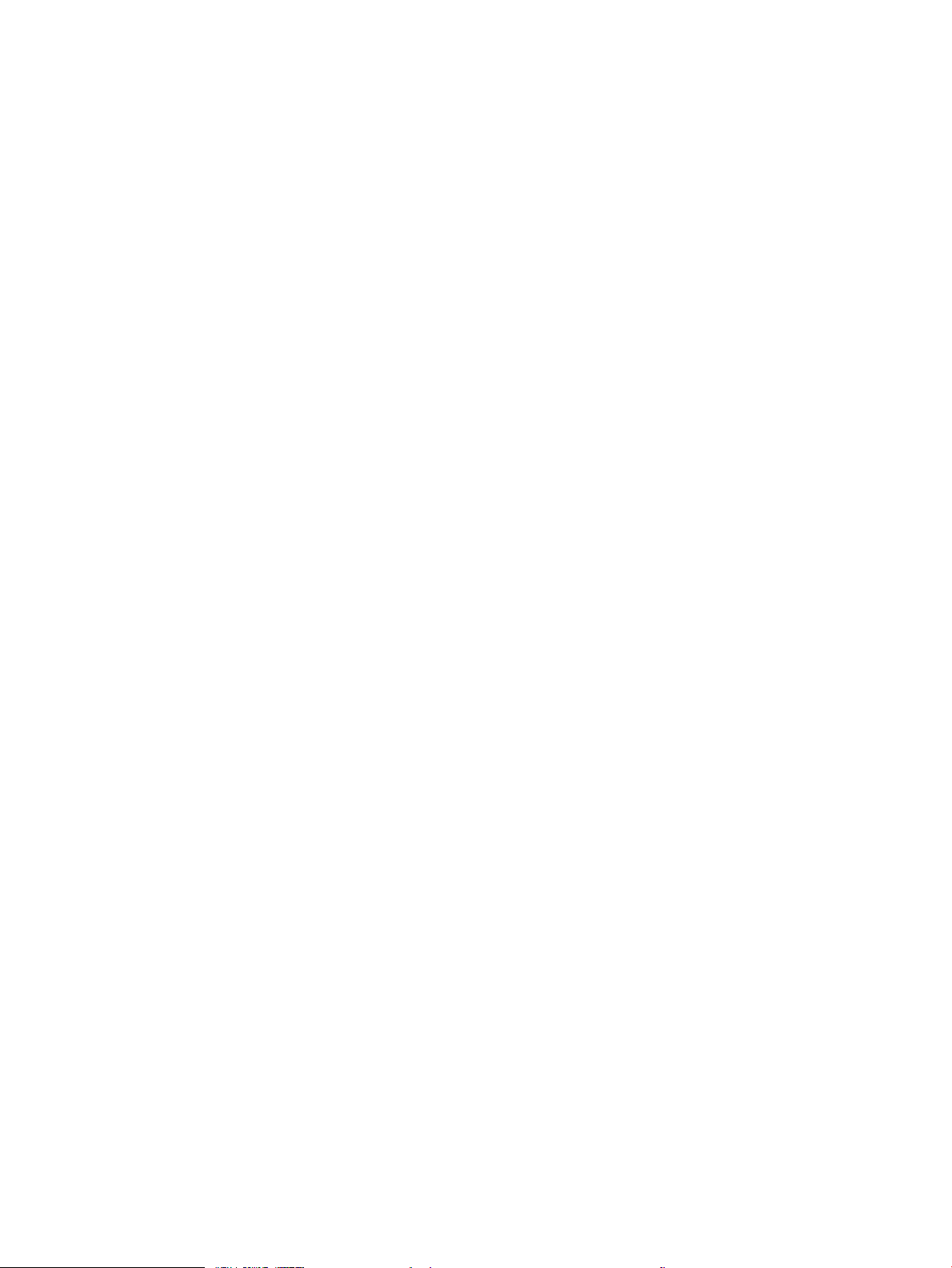
Kontroller indstillingen for tilpasning til side .............................................................................................. 236
Kontroller afsenderens faxmaskine ............................................................................................................. 237
Produktet udskriver ikke siderne eller udskriver langsomt. ......................................................................................... 238
Produktet udskriver ikke. ............................................................................................................................... 238
Produktet udskriver langsomt ...................................................................................................................... 238
Løs problemer med direkte USB-udskrivning ................................................................................................................. 239
Menuen Indstillinger for Hent fra USB åbner ikke, når du indsætter USB-ashdrevet ........................ 239
Filen udskrives ikke fra USB-ashdrevet ..................................................................................................... 239
Filen, du vil udskrive, er ikke anført i Hente fra USB-menuen ................................................................. 240
Løsning af generelle USB-problemer ............................................................................................................................... 241
Løsning af problemer med kablet netværk ..................................................................................................................... 242
Produktet har ringe fysisk forbindelse. ....................................................................................................... 242
Computeren bruger den forkerte IP-adresse for produktet ..................................................................... 242
Computeren kan ikke kommunikere med produktet. ................................................................................ 242
Produktet bruger forkerte indstillinger for link og dupleks for netværket ............................................ 243
Nye softwareprogrammer kan forårsage kompatibilitetsproblemer ..................................................... 243
Computeren eller arbejdsstationen kan være kongureret forkert ........................................................ 243
Produktet er deaktiveret, eller andre netværksindstillinger er forkerte ................................................ 243
Afhjælpe faxproblemer ....................................................................................................................................................... 244
Tjekliste til løsning af problemer med fax ................................................................................................... 244
Hvilken type telefonlinje bruger du? ........................................................................................ 244
Anvender du en strømbeskyttelsesenhed? ........................................................................... 244
Anvender du telefonselskabets tjeneste til indtalte meddelelser eller en
telefonsvarer? ............................................................................................................................. 244
Har din telefonlinje en funktion til ventende opkald? ........................................................... 245
Kontroller status for faxtilbehør ................................................................................................................... 245
Generelle faxproblemer ................................................................................................................................. 246
Brug af fax via VoIP-netværk ........................................................................................................................ 246
Problemer med faxmodtagelse .................................................................................................................... 247
Problemer med faxafsendelse ..................................................................................................................... 248
Faxfejlkoder ...................................................................................................................................................... 249
Faxfejlmeddelelse på produktets kontrolpanel. ........................................................................................ 249
Send Fax-meddelelser ............................................................................................................... 251
Meddelelser for faxmodtagelse ............................................................................................... 252
Serviceindstillinger .......................................................................................................................................... 252
Indstillinger i menuen Fejlnding ............................................................................................. 252
Serviceindstillinger .......................................................................................................................................... 253
Indstillinger i menuen Fejlnding ............................................................................................. 253
Løs problemer med produktsoftware (Windows) .......................................................................................................... 254
En printerdriver til produktet er ikke synlig i mappen Printer .................................................................. 254
Der vises en fejlmeddelelse under softwareinstallationen ...................................................................... 254
x DAWW
Page 13
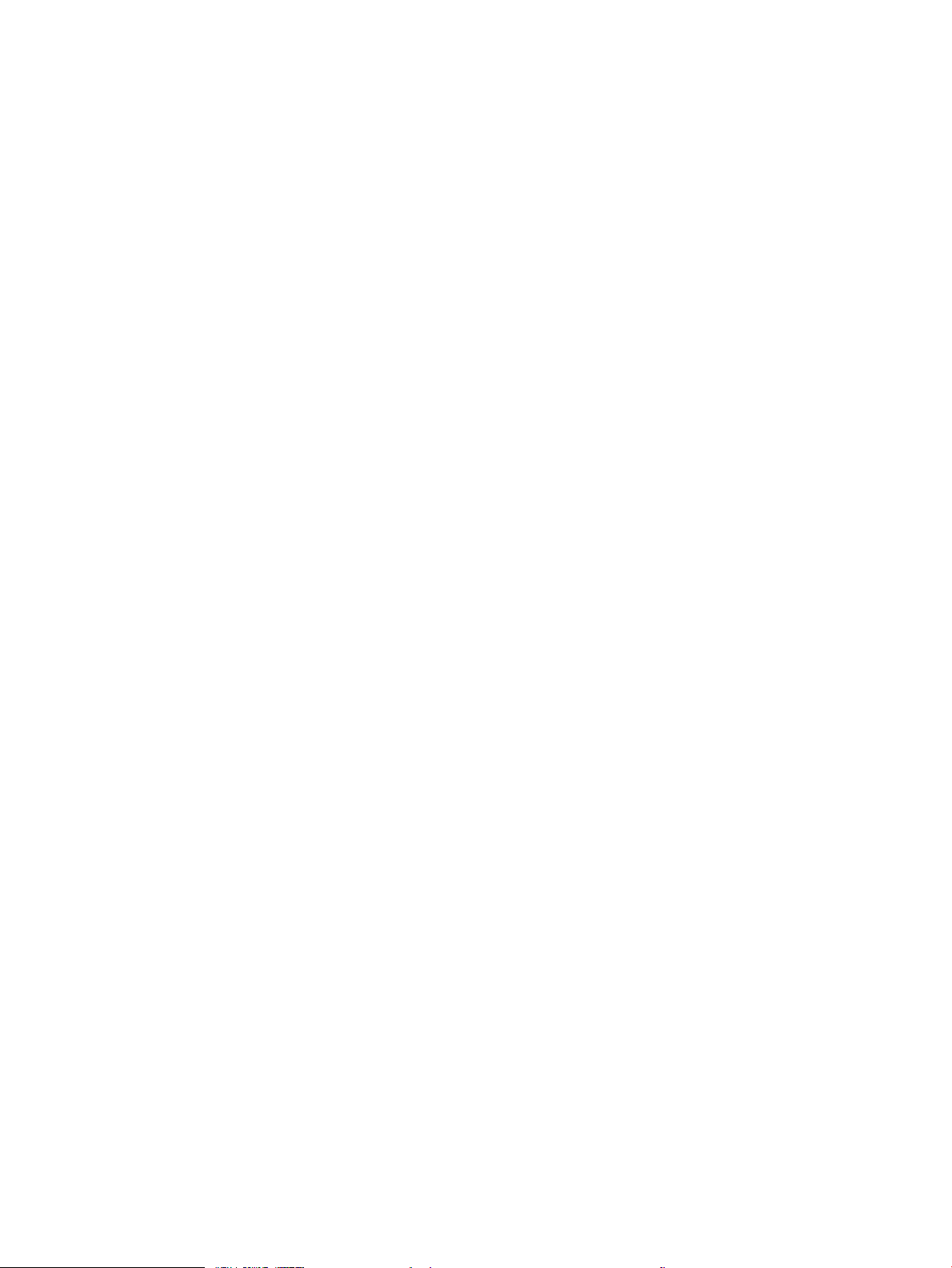
Produktet er i Klar-tilstand, men der udskrives ikke ................................................................................. 254
Løs problemer med produktsoftware (Mac OS X) .......................................................................................................... 256
Produktnavnet vises ikke på produktlisten, på listen Udskriv & fax eller på listen Udskriv og scan . 256
Et udskriftsjob blev ikke sendt til det produkt, du ønskede ..................................................................... 256
Hvis produktet er tilsluttet med et USB-kabel, vises det ikke på listerne Udskriv &fax eller
Udskriv &scan, efter at driveren er valgt ..................................................................................................... 256
Fjernelse af software (Windows) ....................................................................................................................................... 257
Fjern printerdriveren (Mac OS X) ........................................................................................................................................ 258
Indeks ......................................................................................................................................................................................................... 259
DAWW xi
Page 14
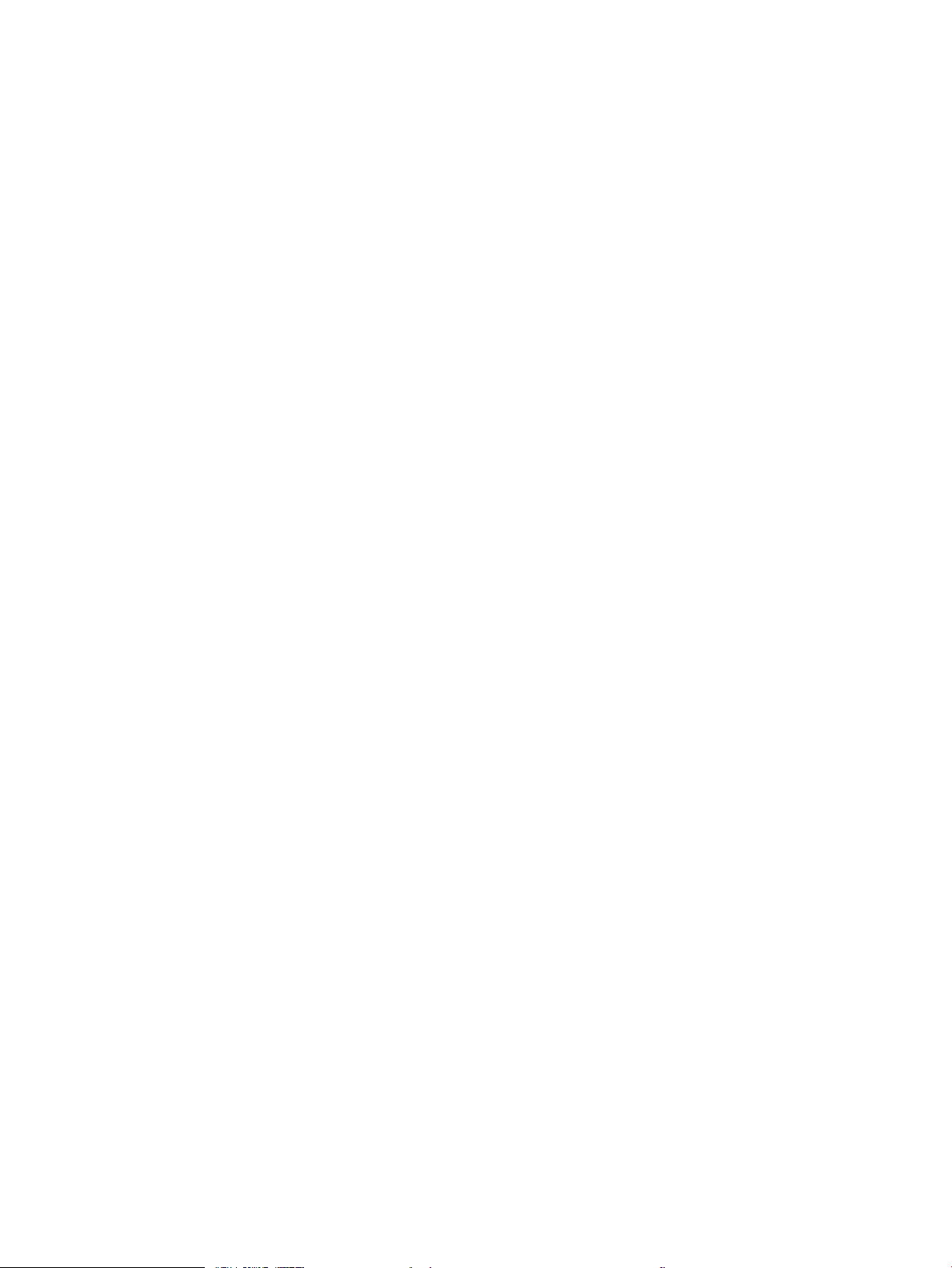
xii DAWW
Page 15
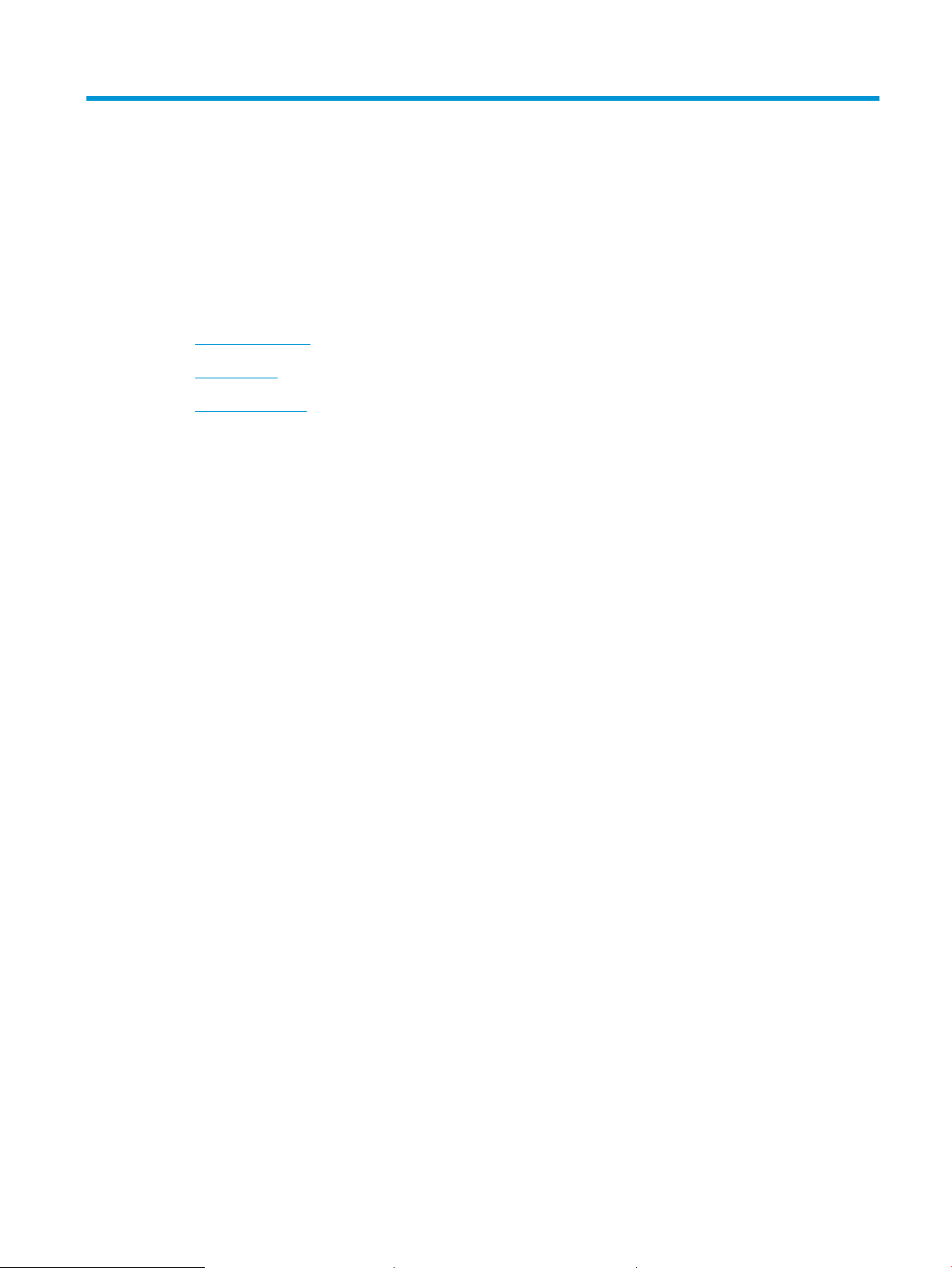
1 Produktpræsentation
●
Produktoversigter
●
Kontrolpanel
●
Produktrapporter
DAWW 1
Page 16
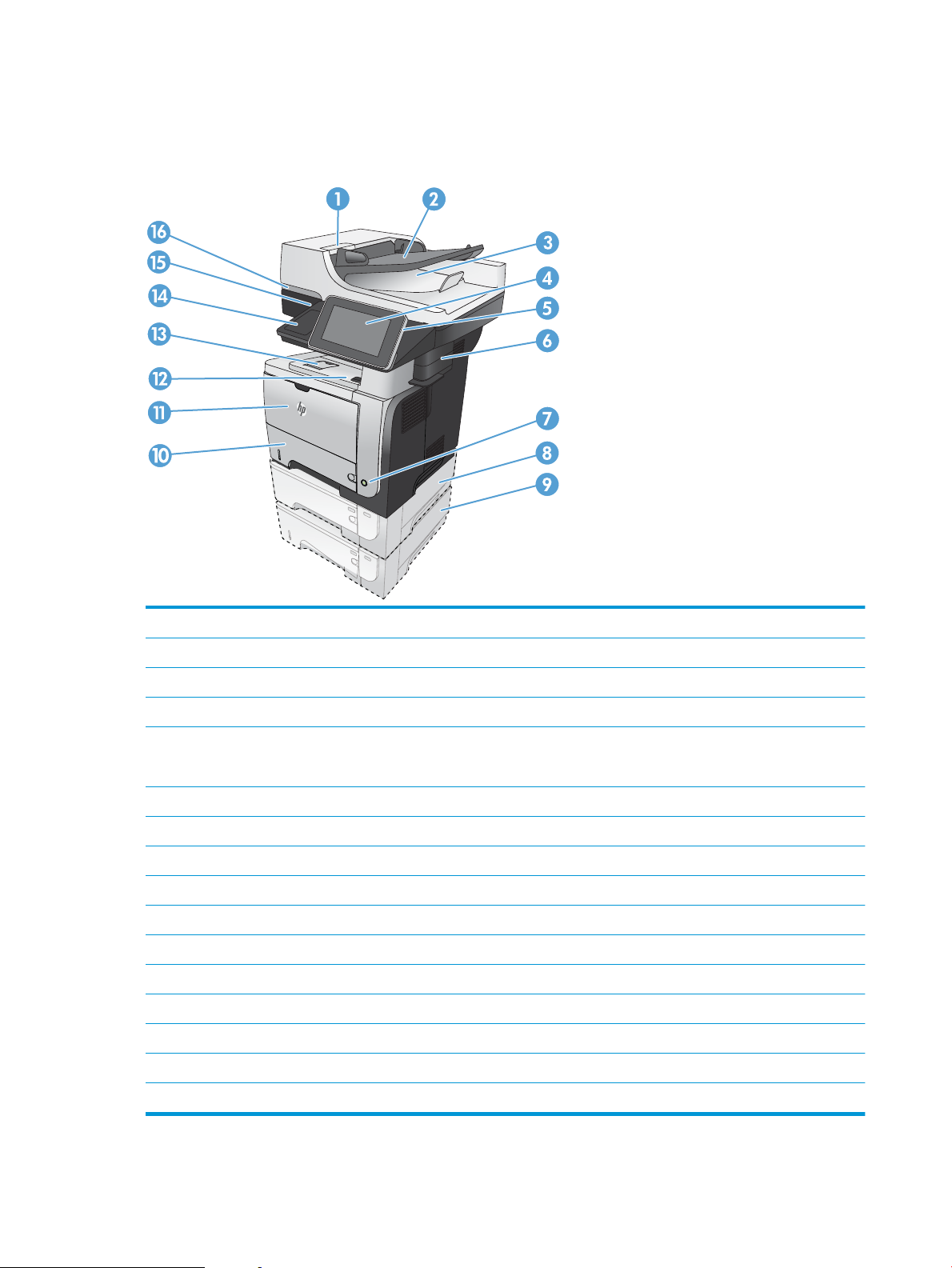
Produktoversigter
4
4
3
2
Produktet set forfra
1 Løft låsen for at åbne låget til dokumentføderen (adgang til afhjælpning af papirstop)
2 Dokumentføderens papirbakke
3 Udskriftsbakke til dokumentføder
4 Kontrolpanel med berøringsfølsomt farvedisplay
5 Startknap (produktet vender tilbage til startskærmbilledet)
BEMÆRK: Knappen sidder på siden af kontrolpanelet.
6 Integreret hæfter (kun model M525f)
7 Tænd-/sluk-knap
8 Ekstrabakke 3
9 Ekstrabakke 4
10 Bakke 2
11 Bakke 1
12 Udløserknap til frontdæksel (adgang til tonerpatronen)
13 Standardudskriftsbakke
14 Hardwareintegrationsstik (til tilføjelse af tredjepartsenheder)
15 Lettilgængelig USB-port (til udskrivning og scanning uden computer)
16 Håndtag til løft af scannerlåget
2 Kapitel 1 Produktpræsentation DAWW
Page 17
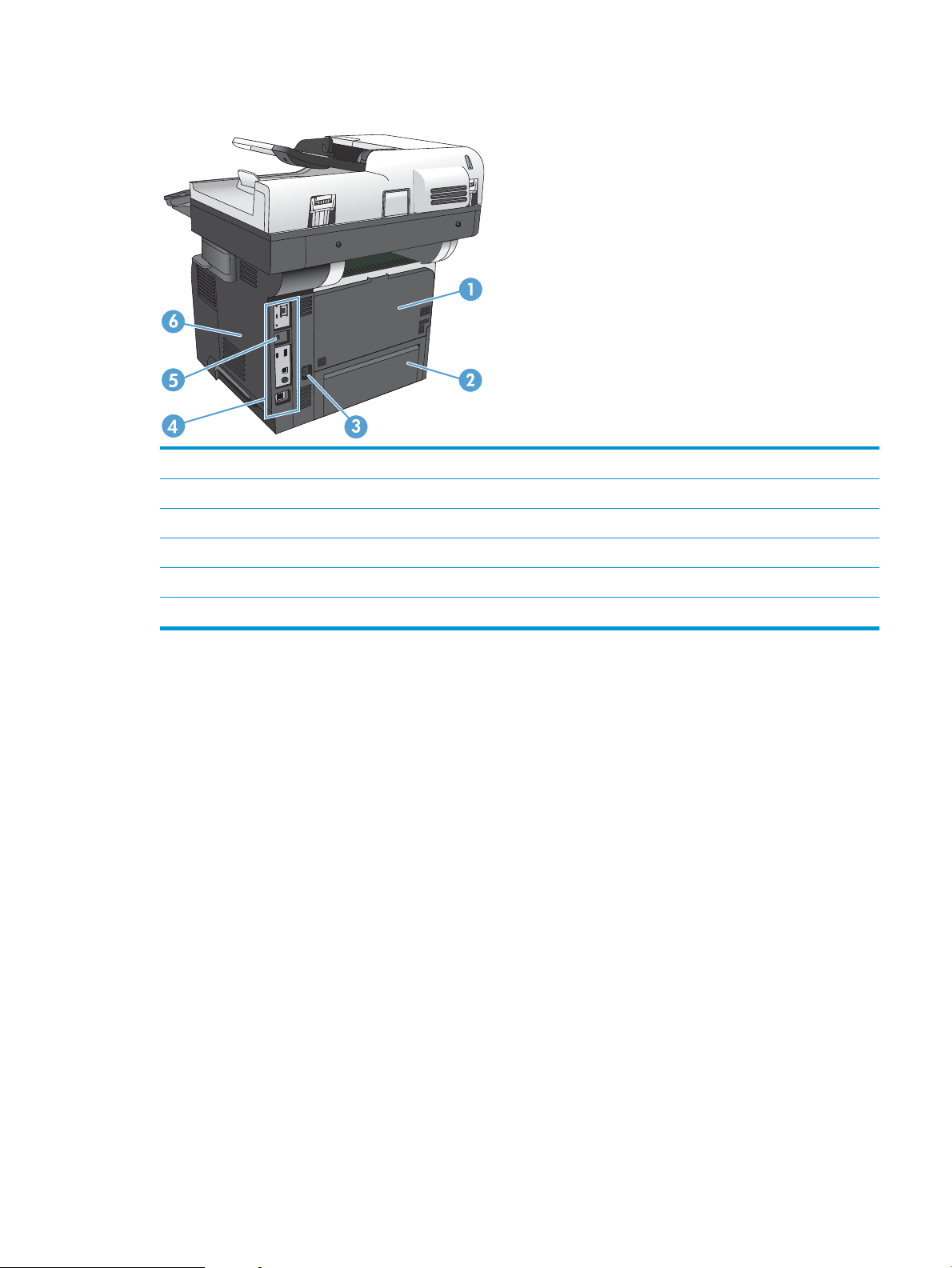
Produktet set bagfra
1 Bagdæksel og bakke til udskrivning med forsiden opad (adgang til papirstop)
2 Støvdæksel for bakke 2 (til udskrivning på papir i Legal-format)
3 Strømforbindelse
4 Processorkort (med interfaceporte)
5 Stik til sikkerhedslås af kabeltype
6 Højre dæksel (skubbes tilbage for adgang til processorkortet)
DAWW Produktoversigter 3
Page 18
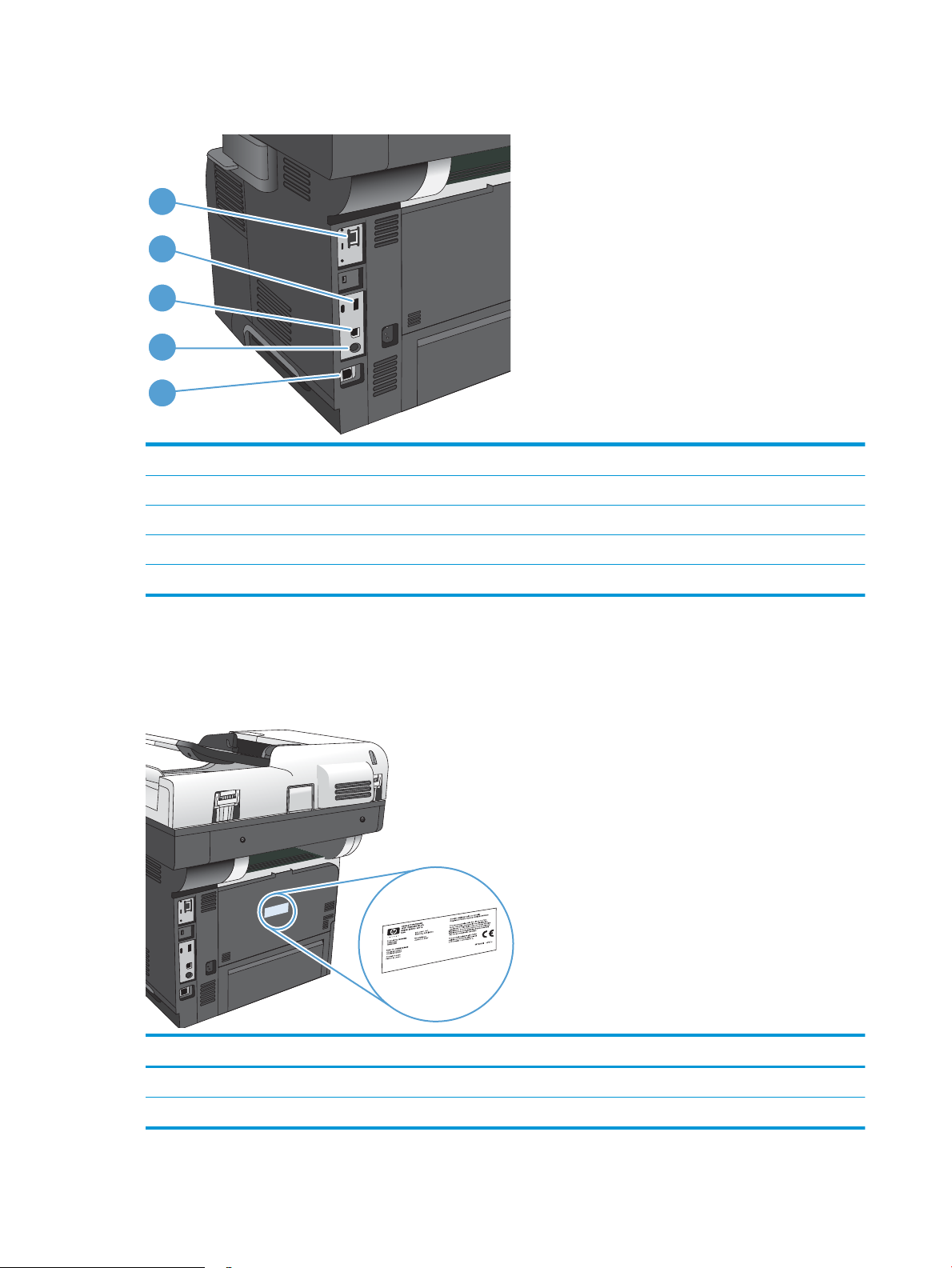
Interfaceporte
1
5
4
3
2
1 LAN (Local Area Network) Ethernet-netværksport (RJ-45)
2 USB-port til tilslutning af eksterne USB-enheder
3 USB 2.0-højhastighedsprinterport
4 Udstyr til fremmed interface (til tilslutning af tredjepartsenheder)
5 Faxport (kun model M525f)
Placering af serienummer og modelnummer
Serie - og modelnummeret ndes på identikationsetiketten på produktets bagside. Serienummeret rummer
oplysninger om produktets oprindelsesland/-område, version, produktionskode og produktionsnummer.
Modelnavn Modelnummer
M525dn CF116A
M525f CF117A
4 Kapitel 1 Produktpræsentation DAWW
Page 19
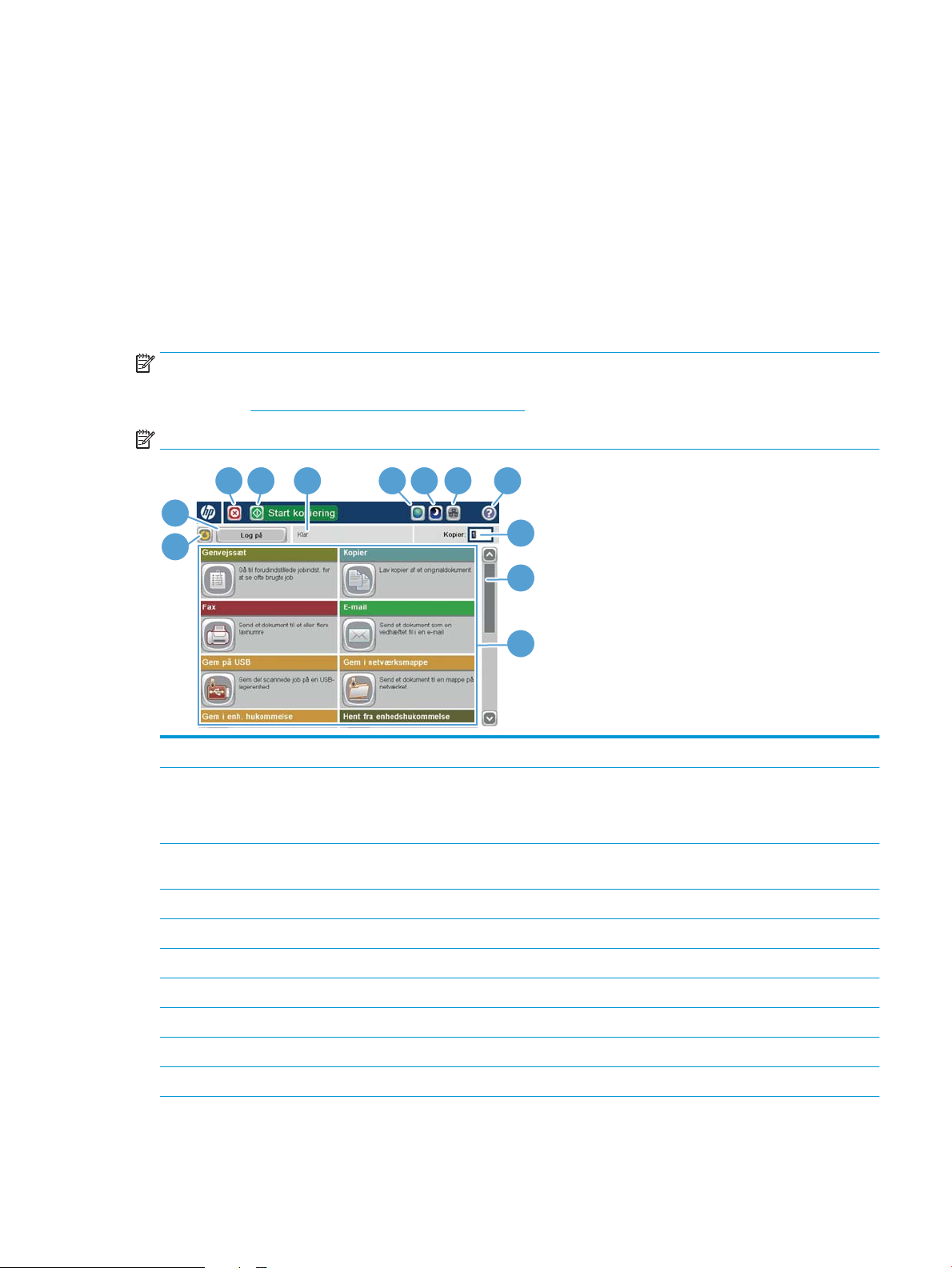
Kontrolpanel
1
2
3 6 7 8 9 4 5
10
1 1
12
Startskærmbillede for kontrolpanelet
Startskærmbilledet giver adgang til produktfunktionerne og angiver den aktuelle status for produktet.
Du kan når som helst vende tilbage til startskærmbilledet ved at trykke på knappen Start i højre side af
produktets kontrolpanel.
BEMÆRK: HP opdaterer jævnligt funktioner, som er tilgængelige i produktets rmware. Hvis du vil benytte dig
af de nyeste funktioner, skal du opgradere produktets rmware. Du kan downloade den nyeste opgraderingsl til
rmwaren fra www.hp.com/go/lj500MFPM525_rmware.
BEMÆRK: De funktioner, der vises på startskærmbilledet, kan variere alt efter produktkongurationen.
1 Knappen Opdater Tryk på knappen Opdater for at annullere alle ændringer og gendanne standardindstillingerne.
2 Log på eller Log af Tryk på knappen Log på for at få adgang til sikrede funktioner.
Tryk på knappen Log af for at logge af produktet, hvis du loggede på for at få adgang til sikrede
funktioner. Når du har logget af, nulstiller produktet alle indstillinger til standardindstillingerne.
3 Knappen Stop Tryk på stopknappen for at sætte det aktuelle job på pause. Skærmbilledet Jobstatus åbner, hvorefter
du kan annullere eller fortsætte jobbet.
4 Knappen Start Tryk på knappen Start for at starte et kopijob.
5 Produktstatus Statuslinjen indeholder oplysninger om produktets generelle status.
6 Knap til sprogvalg Tryk på knappen til sprogvalg for at vælge sproget på kontrolpanelets display.
7 Dvaleknap Tryk på dvaleknappen for at sætte produktet i dvaletilstand.
8 Netværksknap Tryk på netværksknappen for at se oplysninger om netværksforbindelsen.
9 Knappen Hjælp Tryk på knappen Hjælp for at åbne det integrerede Hjælp-system.
10 Feltet Kopier Feltet Kopier viser det antal kopier, produktet er indstillet til at tage.
DAWW Kontrolpanel 5
Page 20
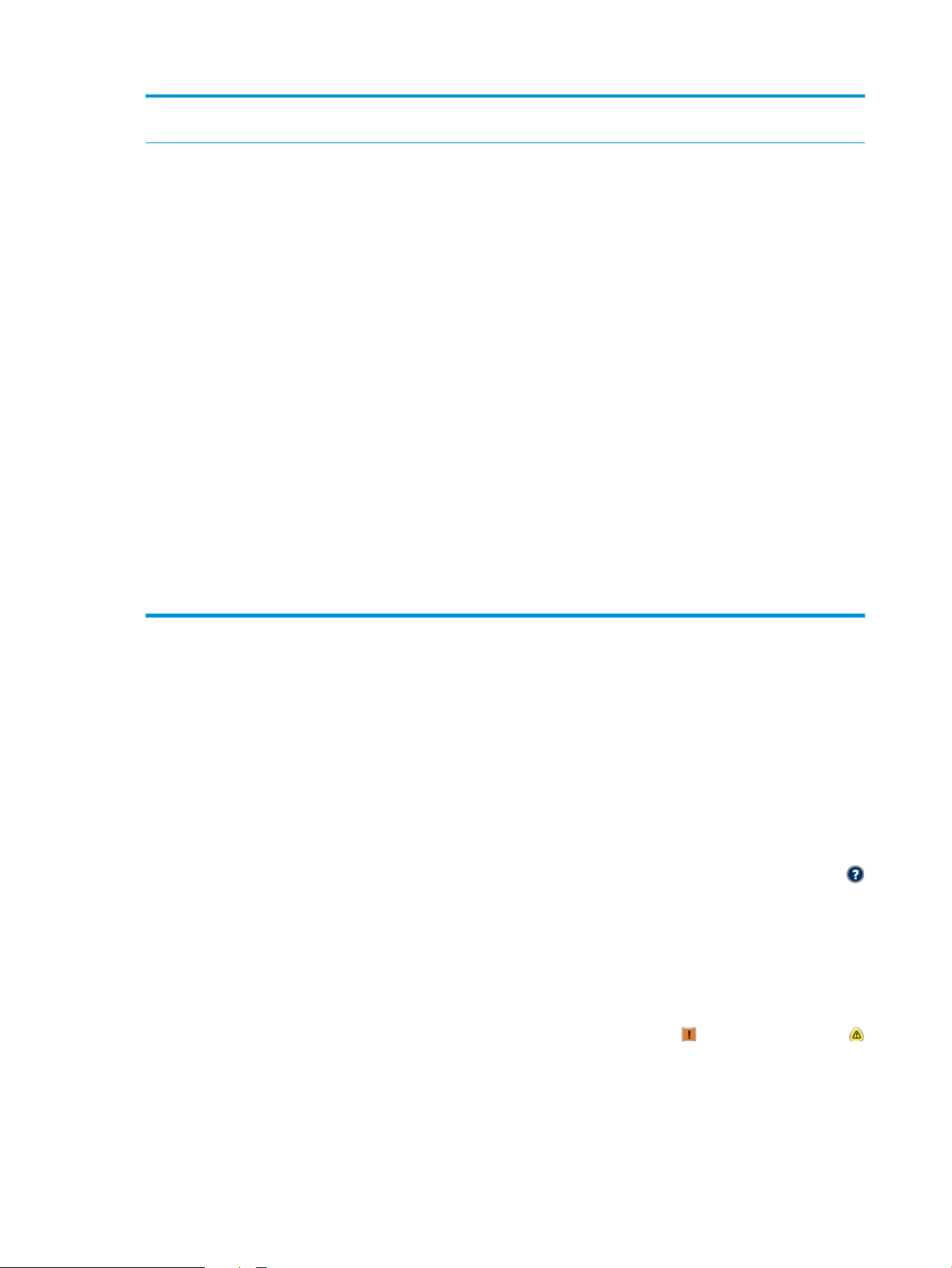
11 Rullepanel Tryk på pil op og pil ned på rullepanelet for at se en fuldstændig oversigt over de tilgængelige
funktioner.
12 Funktioner De funktioner, der vises i dette område, kan omfatte et eller ere af følgende punkter, afhængigt af
produktkongurationen:
●
Lynindstillinger
●
Kopier
●
E-mail
●
Fax (for produkter, der har fax installeret)
●
Gem på USB
●
Gem i netværksmappe
●
Gem i enhedshukommelse
●
Hente fra USB
●
Hente fra enhedshukommelse
●
Jobstatus
●
Forbrugsvarer
●
Bakker
●
Administration
●
Vedligeholdelse af enheden
Rengøring af kontrolpanel
Gør kontrolpanelet rent med en blød, fnugfri klud. Du må ikke bruge papirservietter eller -lommetørklæder, da de
kan ridse og skade skærmen. Om nødvendigt kan du fugte kluden med vand eller glasrens.
Kontrolpanelhjælp
Produktet har et indbygget Hjælp-system, der forklarer brugen af hvert skærmbillede. Tryk på knappen Hjælp
i øverste højre hjørne af skærmbilledet for at åbne Hjælp-systemet.
I nogle skærmbilleder åbner Hjælp en global menu, hvor du kan søge efter specikke emner. Du kan gennemse
hele menustrukturen ved at trykke på knapperne i menuen.
På skærmbilleder, der indeholder indstillinger til individuelle job, åbner Hjælp et emne, der forklarer
indstillingerne på det pågældende skærmbillede.
Hvis produktet giver besked om en fejl eller advarsel, skal du trykke på knappen Fejl eller knappen Advarsel
for at åbne en meddelelse, der beskriver problemet. Meddelelsen indeholder også instruktioner til at løse
problemet.
Du kan udskrive eller se en rapport over hele menuen Administration, så du lettere kan navigere til de enkelte
indstillinger, du skal bruge.
6 Kapitel 1 Produktpræsentation DAWW
Page 21
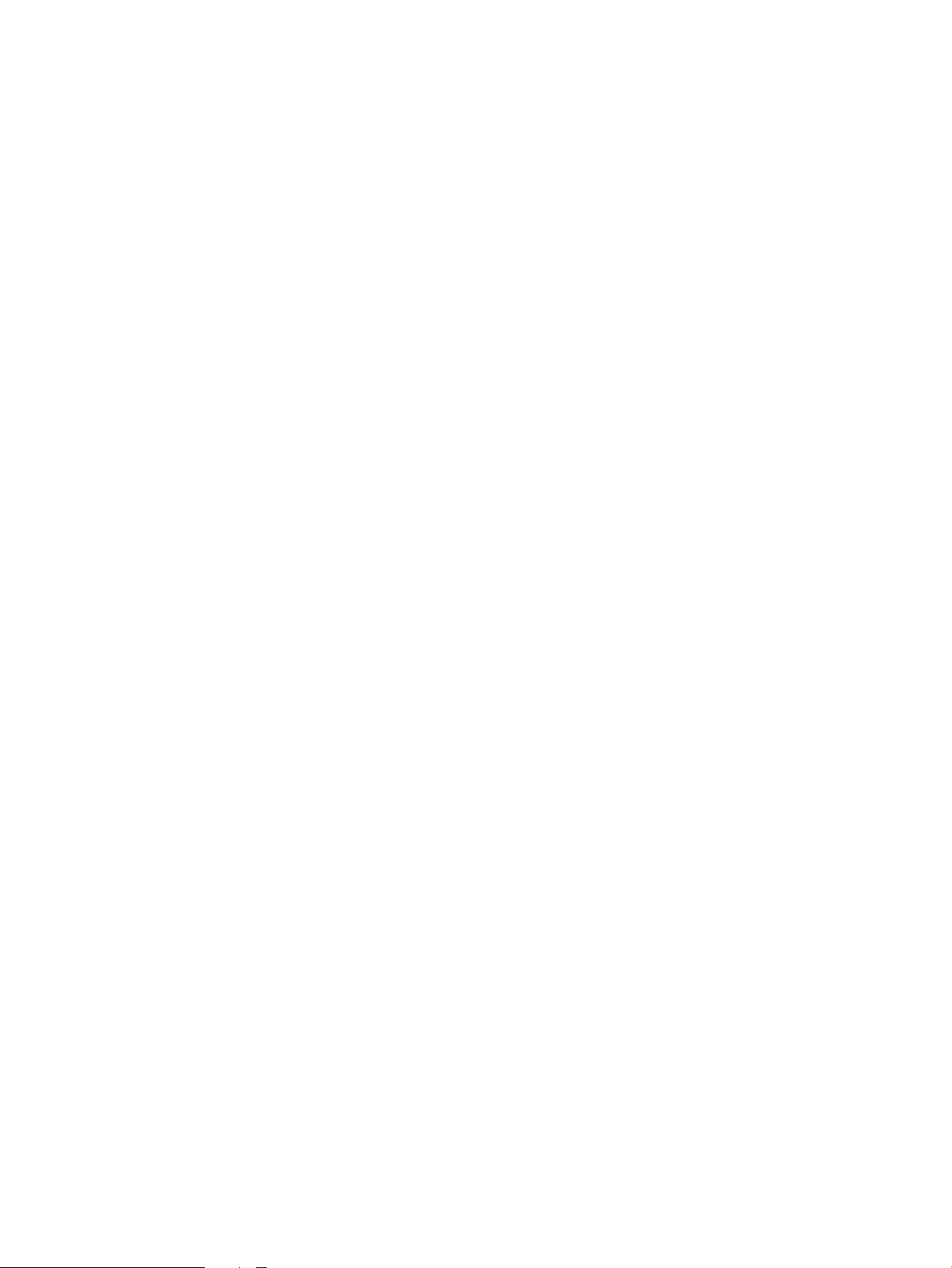
1. På startskærmbilledet på produktets kontrolpanel skal du rulle til og trykke på knappen Administration.
2. Åbn følgende menuer:
●
Rapporter
●
Kongurations-/statussider
3. Vælg indstillingen Menuoversigt til Administration.
4. Tryk på knappen Udskriv for at udskrive rapporten. Tryk på knappen Vis for at se rapporten.
DAWW Kontrolpanel 7
Page 22
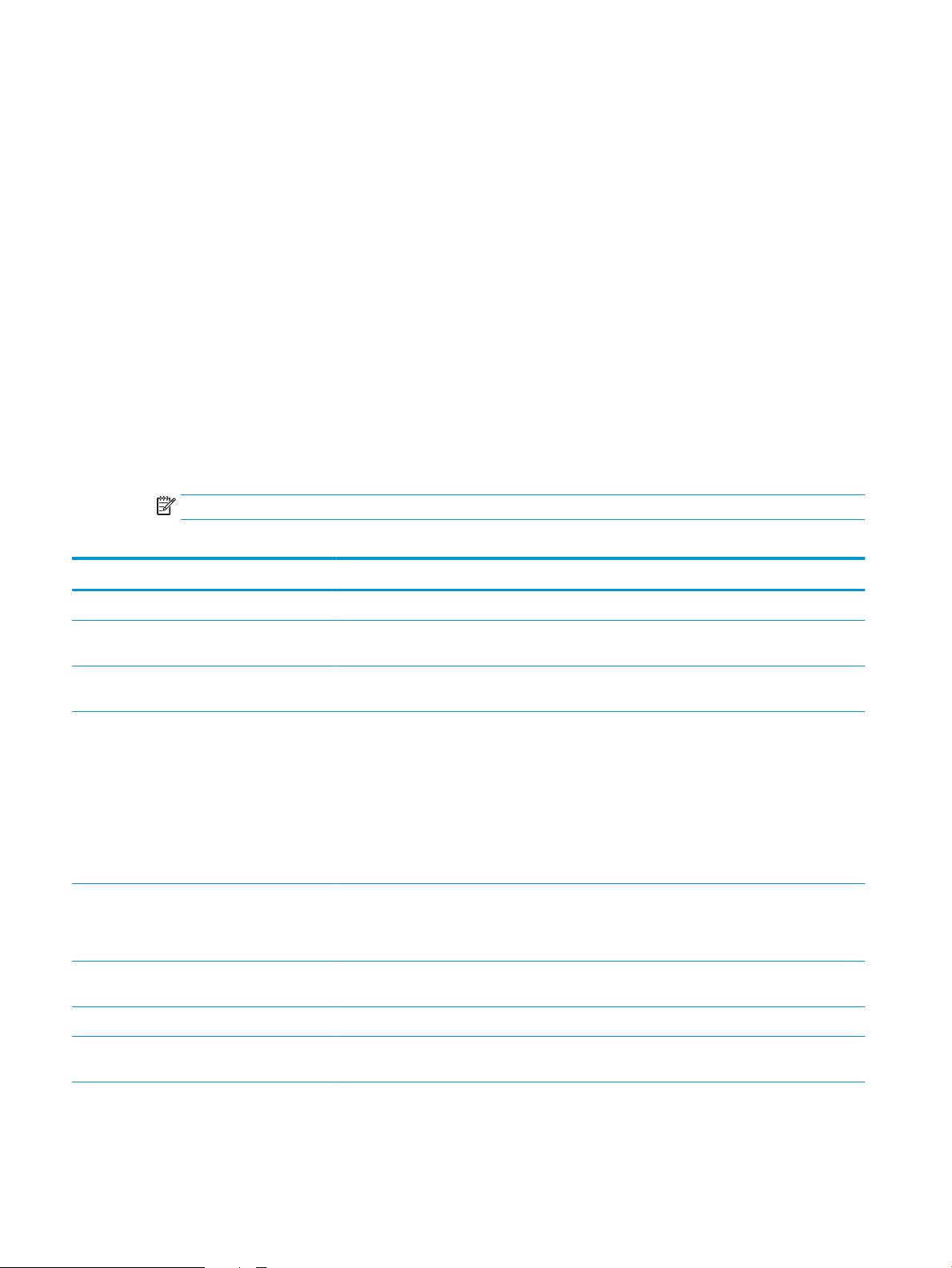
Produktrapporter
Produktrapporter giver detaljerede oplysninger om produktet og dets aktuelle konguration. Brug følgende
fremgangsmåde til at udskrive eller vise rapporterne:
1. På startskærmbilledet på produktets kontrolpanel skal du rulle til og trykke på knappen Administration.
2. Åbn menuen Rapporter.
3. Vælg en af rapportkategorierne:
●
Kongurations-/statussider
●
Faxrapporter (kun modeller med fax)
●
Andre sider
4. Vælg navnet på den rapport, du vil gennemgå, og tryk derefter på knappen Udskriv for at udskrive den,
eller tryk på knappen Vis for at gennemgå indstillingerne på kontrolpanelets display.
BEMÆRK: Nogle sider har ikke indstillingen Vis.
Tabel 1-1 Menuen Rapporter
Første niveau Andet niveau Beskrivelse
Kongurations-/statussider Menuoversigt til Administration Viser strukturen i menuen Administration.
Siden Aktuelle indstillinger Viser de aktuelle indstillinger for hver
valgmulighed i menuen Administration.
Kongurationsside Viser produktindstillingerne og installeret
tilbehør.
Statusside over forbrugsvarer Viser forbrugsvarernes omtrentlige resterende
levetid; rapportstatistik over det samlede antal
sider og job, der er behandlet, serienummer,
sideantal og vedligeholdelsesoplysninger.
HP angiver den omtrentlige resterende levetid
for forbrugsvarer af hensyn til kunden. De
faktiske niveauer for resterende levetid for
forbrugsvarer kan afvige fra de angivne
omtrentlige værdier.
Side over forbrug Viser en optælling af alle papirformater, der er
passeret gennem produktet, en liste over, om
udskrifterne har været enkeltsidede eller
dobbeltsidede og rapporterer om sideantallet.
Filmappeside Viser lnavnet og mappenavnet for ler, der er
lagret i produktets hukommelse.
Statusside for webtjenester Viser de registrerede webtjenester for produktet.
Faxrapporter Faxaktivitetslog Indeholder en liste over faxer, som er sendt fra
eller modtaget af dette produkt.
8 Kapitel 1 Produktpræsentation DAWW
Page 23
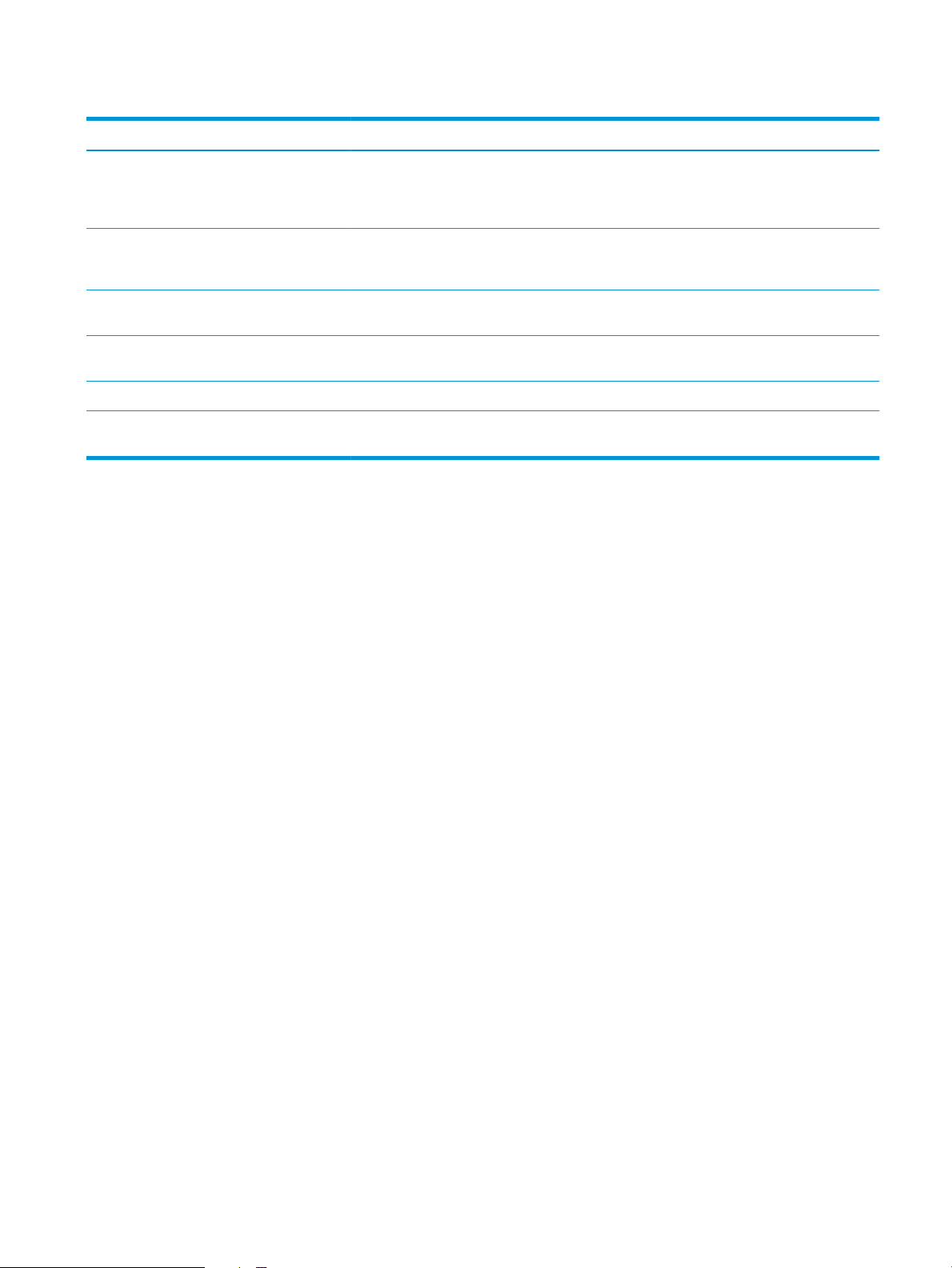
Tabel 1-1 Menuen Rapporter (fortsat)
Første niveau Andet niveau Beskrivelse
Faktureringskoderapport En liste over de faktureringskoder, som er
Liste over blokerede faxer En liste over telefonnumre, som er blokeret, så
Kortnummerliste Viser de hurtigopkaldsnumre, der er oprettet for
Faxopkaldsrapport En detaljeret rapport over den sidste sendte eller
Andre sider PCL-fontliste Udskriver de tilgængelige PCL-skrifttyper.
PS-fontliste Udskriver i de tilgængelige HP postscript level 3-
anvendt for udgående faxer. Denne rapport viser,
hvor mange sendte faxer der er faktureret til
hver kode.
der ikke kan sendes faxer fra dem til dette
produkt.
dette produkt.
modtagne fax.
emuleringsskrifttyper.
DAWW Produktrapporter 9
Page 24
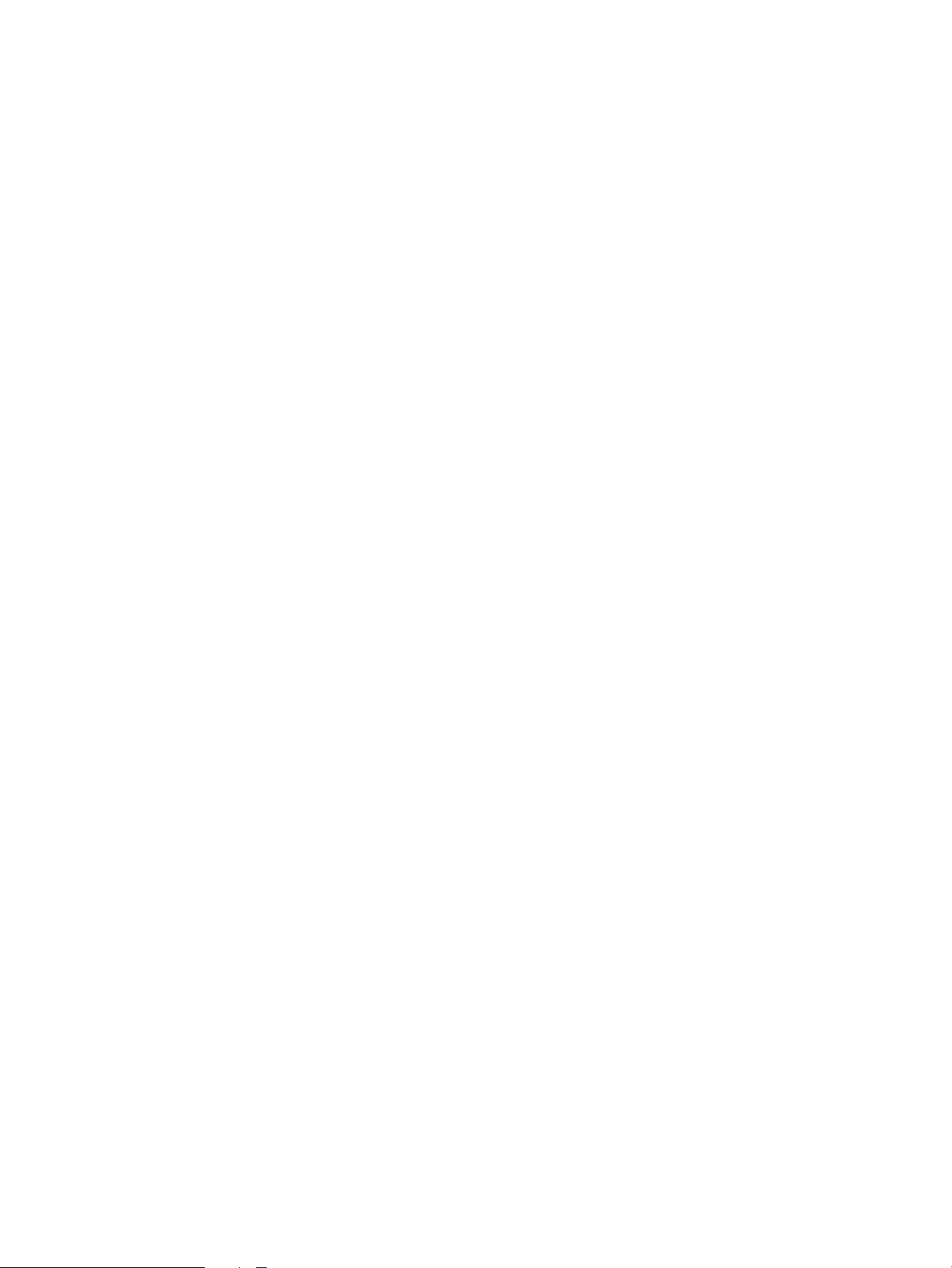
10 Kapitel 1 Produktpræsentation DAWW
Page 25
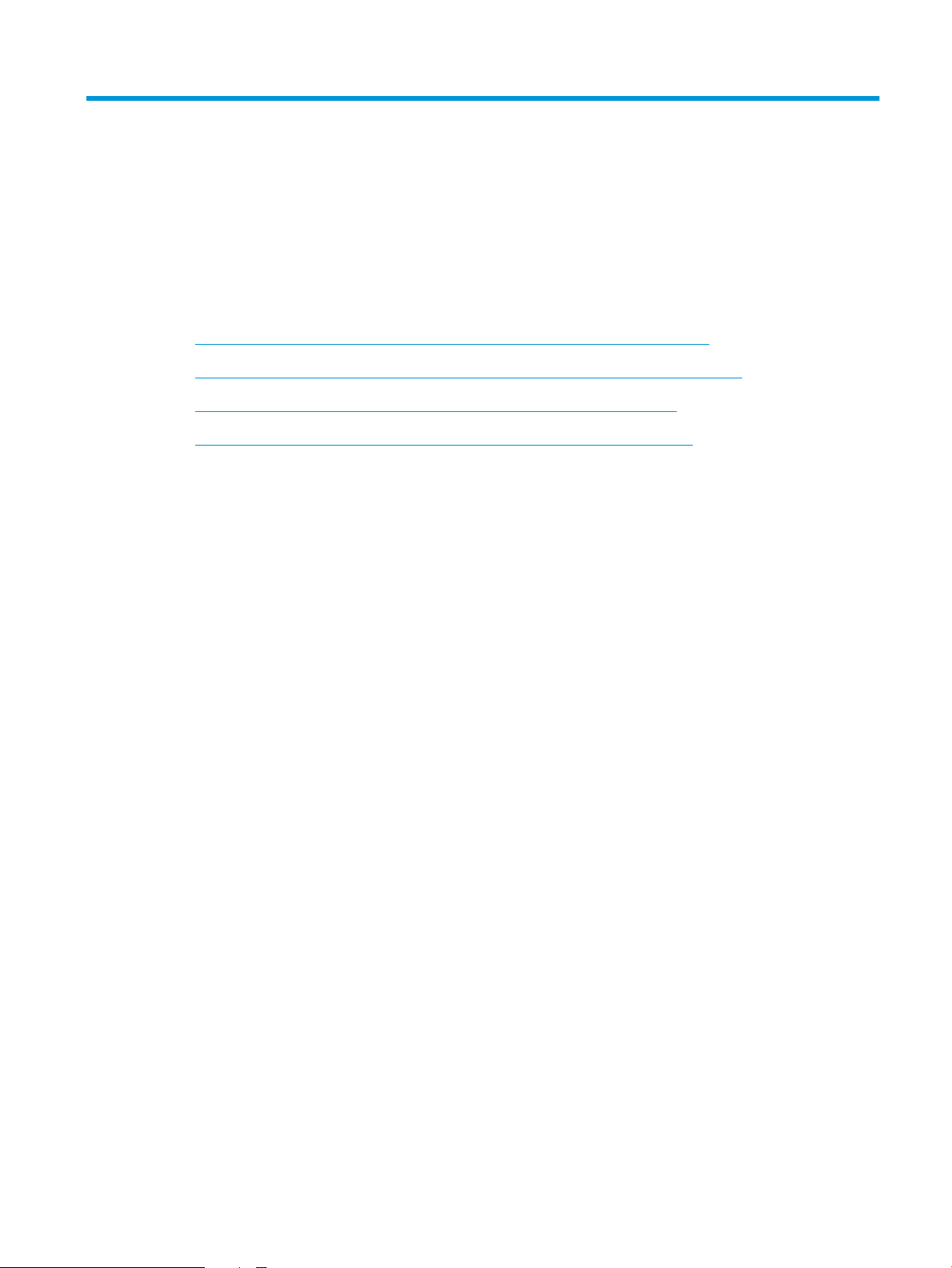
2 Tilslut produktet, og installer softwaren
●
Tilslut produktet til en computer via USB-kabel, og installer softwaren (Windows)
●
Tilslut produktet til et netværk via et netværkskabel, og installer softwaren (Windows)
●
Tilslut produktet til en computer via USB-kabel, og installer softwaren (Mac)
●
Tilslut produktet til et netværk via netværkskabel, og installer softwaren (Mac)
DAWW 11
Page 26

Tilslut produktet til en computer via USB-kabel, og installer softwaren (Windows)
Dette produkt understøtter en USB 2.0-tilslutning. Du skal bruge et USB-kabel af typen A-til-B. Kontroller, at
USB-kablet ikke er længere end 2 meter (.)
FORSIGTIG: Tilslut ikke USB-kablet, før installationssoftwaren beder dig om det.
1. Luk alle åbne programmer på computeren.
2. Installer softwaren fra cd'en, og følg instruktionerne på skærmen.
3. Vælg indstillingen Slut direkte til denne computer med et USB-kabel, når du bliver bedt om det, og klik
derefter på knappen Næste.
4. Når softwaren beder dig om det, skal du slutte USB-kablet til produktet og computeren.
5. I slutningen af installationen skal du klikke på knappen Udfør eller klikke på knappen Flere indstillinger for
at installere mere software eller kongurere grundlæggende digitale afsendelsesfunktioner for produktet.
6. Udskriv en side fra et program for at sikre, at softwaren er korrekt installeret.
12 Kapitel 2 Tilslut produktet, og installer softwaren DAWW
Page 27

Tilslut produktet til et netværk via et netværkskabel, og installer softwaren (Windows)
Kongurer IP-adressen
1. Kontroller, at produktet er tændt, og at meddelelsen Klar vises på produktets kontrolpanel.
2. Slut netværkskablet til produktet og til netværket.
3. Vent 60 sekunder, før du fortsætter. I dette tidsrum genkender netværket produktet og tildeler en IP-
adresse eller værtsnavn for produktet.
4. Tryk på knappen Netværk på startskærmbilledet på produktets kontrolpanel for at identicere
produktets IP-adresse eller værtsnavn.
Hvis knappen Netværk ikke er synlig, kan du nde IP-adressen eller værtsnavnet ved at udskrive en
kongurationsside.
a. På startskærmbilledet på produktets kontrolpanel skal du rulle til og trykke på knappen
Administration.
b. Åbn følgende menuer:
●
Rapporter
●
Kongurations-/statussider
●
Kongurationsside
c. Tryk på knappen Vis for at få vist oplysningerne på kontrolpanelet, eller tryk på knappen Udskriv for
at udskrive siderne.
DAWW Tilslut produktet til et netværk via et netværkskabel, og installer softwaren (Windows) 13
Page 28
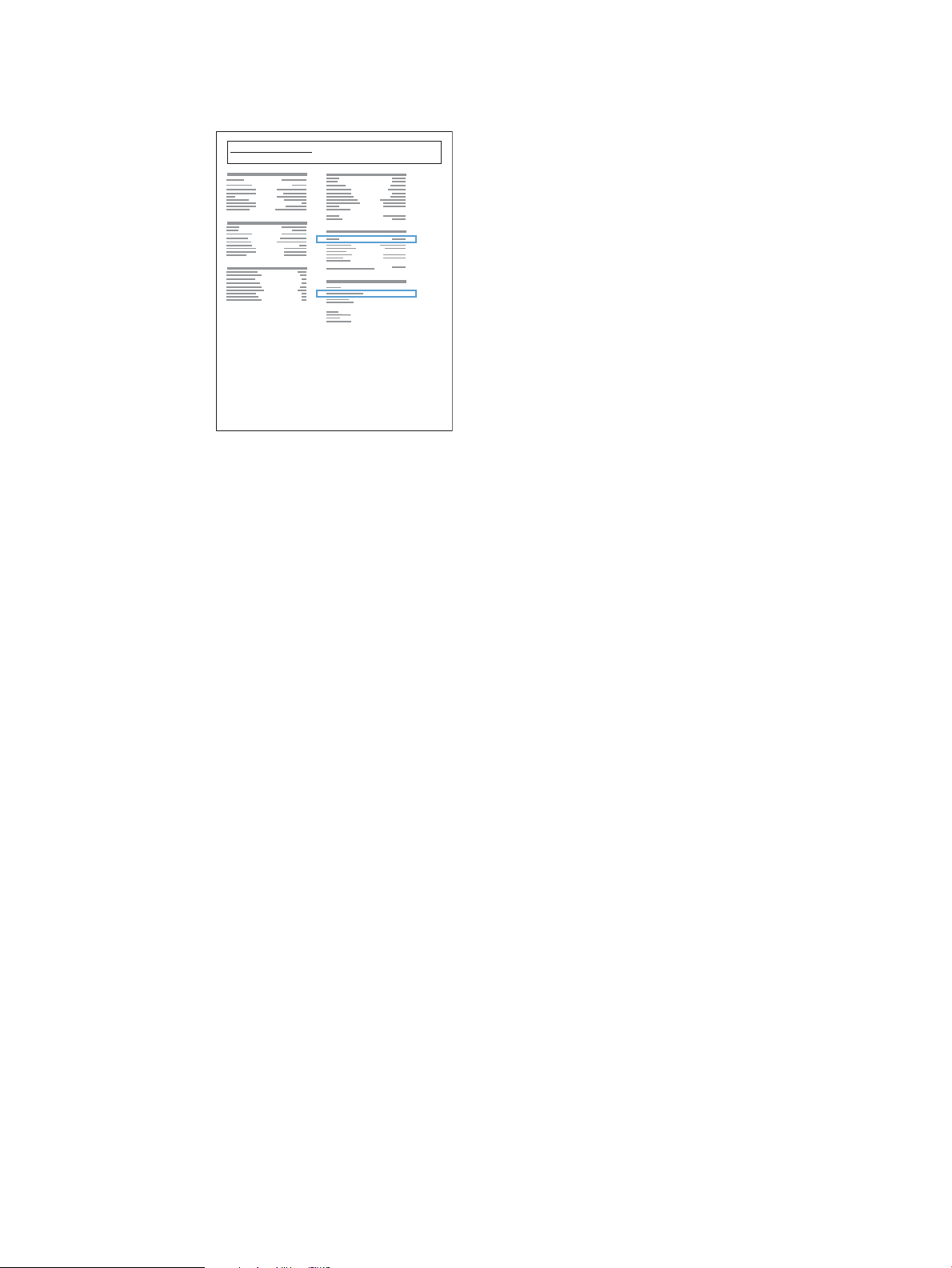
d. Find IP-adressen på siden Jetdirect.
Jetdirect Page
HP Color LaserJet
Page 1
5. IPv4: Hvis IP-adressen er 0.0.0.0 eller 192.0.0.192 eller 169.254.x.x, skal du kongurere IP-adressen
manuelt. Ellers er netværkskongurationen udført uden fejl.
IPv6: Hvis IP-adressen starter med "fe80:", bør produktet kunne udskrive. Ellers skal du kongurere IPadressen manuelt.
Installation af softwaren
1. Luk alle programmer på computeren.
2. Installer softwaren fra cd'en.
3. Følg vejledningen på skærmen.
4. Tryk på Tilslut ved hjælp af et kabelbaseret netværk, når du bliver bedt om det.
5. Vælg det produkt, som har den korrekte IP-adresse, på listen over tilgængelige produkter. Hvis produktet
ikke står på listen, skal du manuelt indtaste produktets IP-adresse, værtsnavn eller hardwareadresse.
6. I slutningen af installationen skal du klikke på knappen Udfør eller klikke på knappen Flere indstillinger for
at installere mere software eller kongurere grundlæggende digitale afsendelsesfunktioner for produktet.
7. Udskriv en side fra et program for at sikre, at softwaren er korrekt installeret.
14 Kapitel 2 Tilslut produktet, og installer softwaren DAWW
Page 29
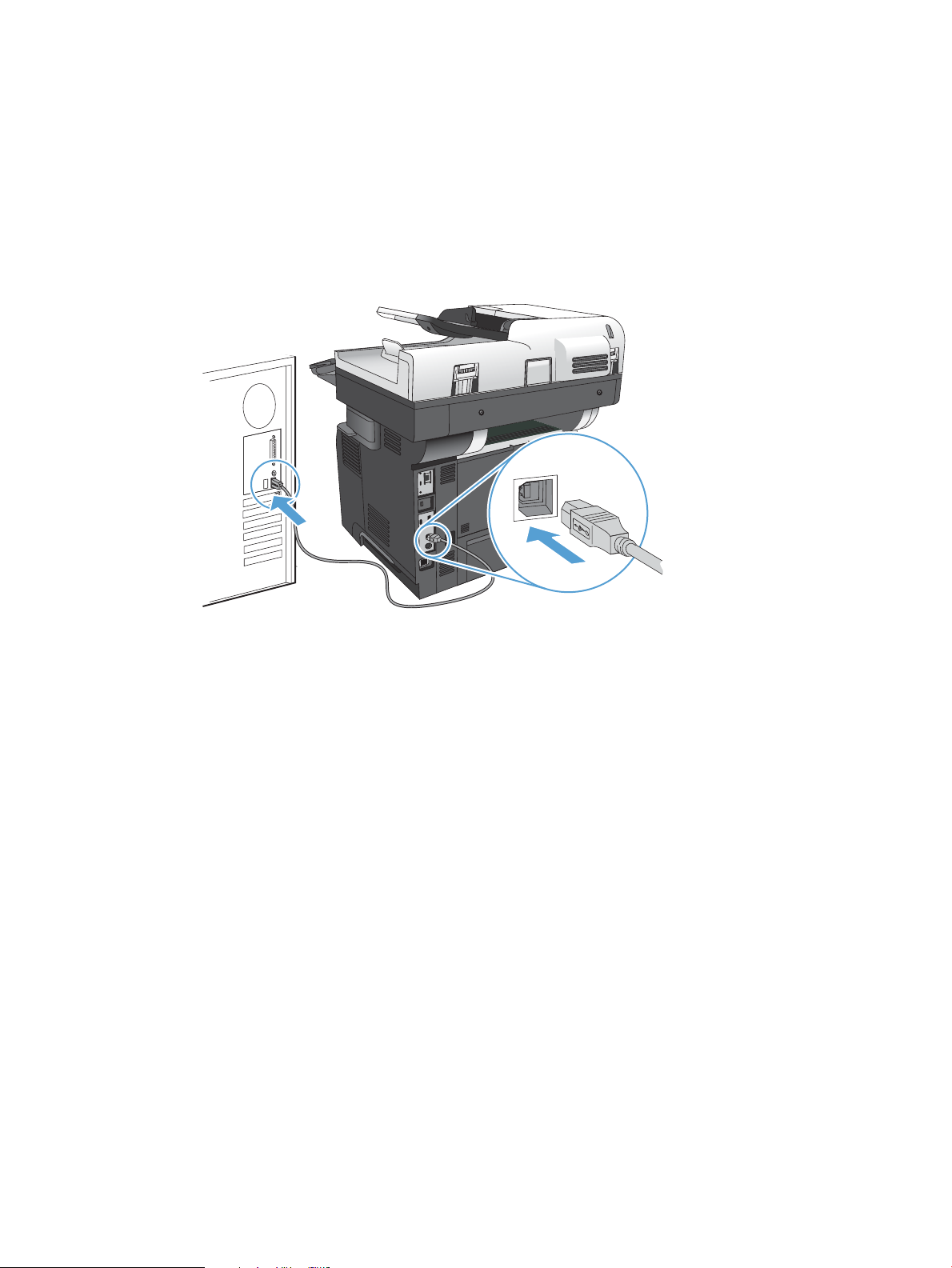
Tilslut produktet til en computer via USB-kabel, og installer softwaren (Mac)
Dette produkt understøtter en USB 2.0-tilslutning. Du skal bruge et USB-kabel af typen A-til-B. Kontroller, at
USB-kablet ikke er længere end 2 meter (.)
1. Slut USB-kablet til produktet og computeren.
2. Installer softwaren fra cd'en.
3. Klik på produktikonet, og følg vejledningen på skærmen.
4. Klik på knappen Luk.
5. Udskriv en side fra et program for at sikre, at softwaren er korrekt installeret.
DAWW Tilslut produktet til en computer via USB-kabel, og installer softwaren (Mac) 15
Page 30
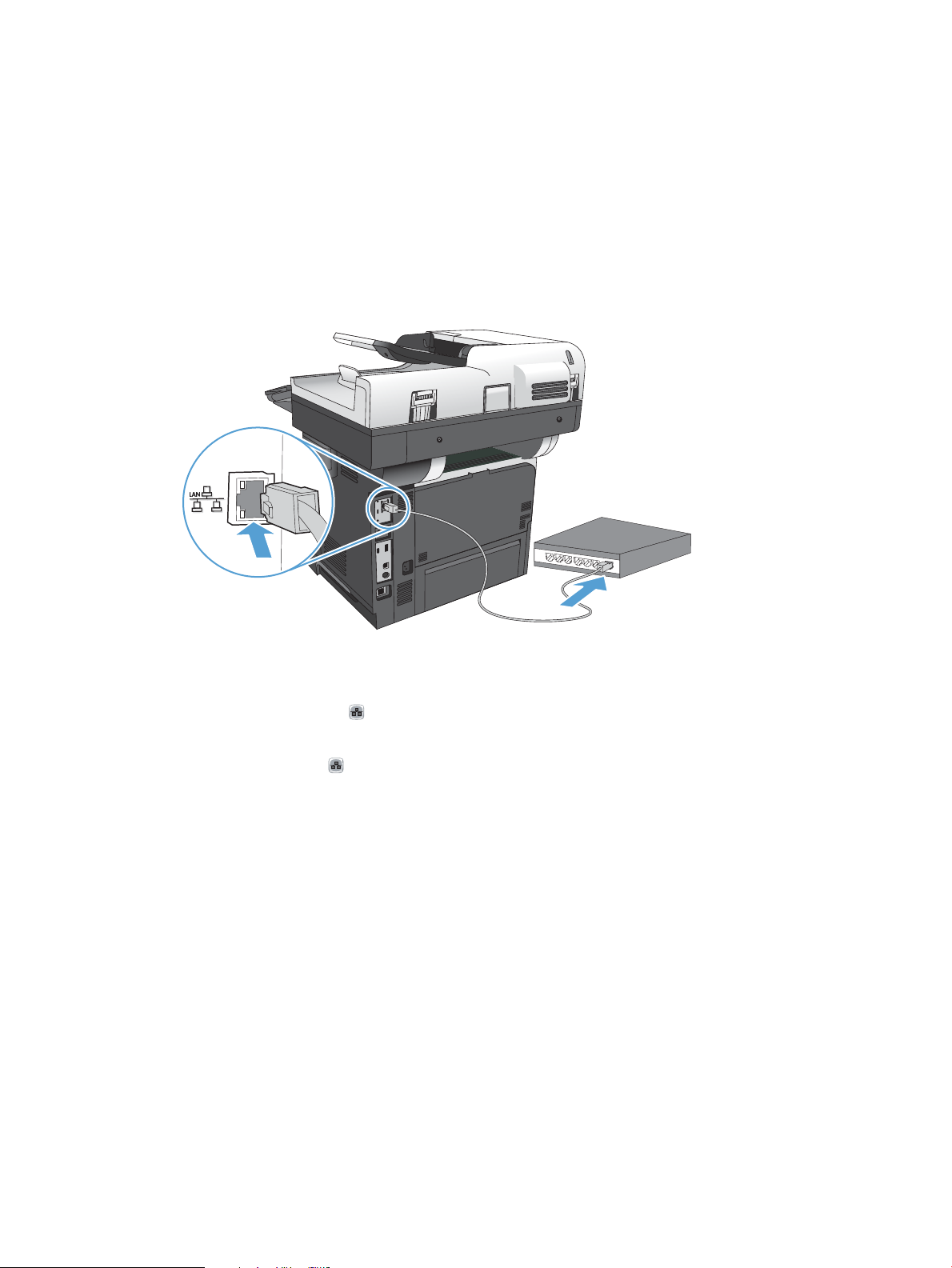
Tilslut produktet til et netværk via netværkskabel, og installer softwaren (Mac)
Kongurer IP-adressen
1. Kontroller, at produktet er tændt, og at meddelelsen Klar vises på produktets kontrolpanel.
2. Slut netværkskablet til produktet og til netværket.
3. Vent 60 sekunder, før du fortsætter. I dette tidsrum genkender netværket produktet og tildeler en IP-
adresse eller værtsnavn for produktet.
4. Tryk på knappen Netværk på startskærmbilledet på produktets kontrolpanel for at identicere
produktets IP-adresse eller værtsnavn.
Hvis knappen Netværk ikke er synlig, kan du nde IP-adressen eller værtsnavnet ved at udskrive en
kongurationsside.
a. På startskærmbilledet på produktets kontrolpanel skal du rulle til og trykke på knappen
Administration.
b. Åbn følgende menuer:
●
Rapporter
●
Kongurations-/statussider
●
Kongurationsside
c. Tryk på knappen Vis for at få vist oplysningerne på kontrolpanelet, eller tryk på knappen Udskriv for
at udskrive siderne.
16 Kapitel 2 Tilslut produktet, og installer softwaren DAWW
Page 31

d. Find IP-adressen på siden Jetdirect.
Jetdirect Page
HP Color LaserJet
Page 1
5. IPv4: Hvis IP-adressen er 0.0.0.0 eller 192.0.0.192 eller 169.254.x.x, skal du kongurere IP-adressen
manuelt. Ellers er netværkskongurationen udført uden fejl.
IPv6: Hvis IP-adressen starter med "fe80:", bør produktet kunne udskrive. Ellers skal du kongurere IPadressen manuelt.
Installer softwaren
1. Luk alle programmer på computeren.
2. Installer softwaren fra cd'en.
3. Klik på produktikonet, og følg vejledningen på skærmen.
4. Klik på knappen Luk, når installationen er fuldført.
BEMÆRK: Gennemfør følgende trin efter du har installeret software til printersystemet, og kun, hvis du
ikke tilføjede en printer under installationen.
5. Åbn menuen Apple på computeren, klik på menuen Systemindstillinger, og klik derefter på ikonet
Udskriv & fax (OS X v10.5 og 10.6) eller på ikonetUdskriv og scan (OS X v10.7).
6. Klik på plus-symbolet (+).
7. Anvend Bonjour (standardbrowser) eller IP Printing til netværksforbindelsen.
BEMÆRK: Det er lettest og bedst at anvende Bonjour, hvis produktet er installeret på dit lokale netværk.
IP Printing skal bruges, hvis produktet installeres på et andet netværk.
Gennemfør følgende trin, hvis du anvender Bonjour:
DAWW Tilslut produktet til et netværk via netværkskabel, og installer softwaren (Mac) 17
Page 32

a. Klik på fanen Standardbrowser.
b. Vælg produktet på listen. Softwaren bekræfter, at produktet er sluttet til netværket. Feltet Udskriv
med udfyldes automatisk med dette produkts korrekte PPD.
BEMÆRK: Hvis du er på et netværk, der har mere end ét produkt, skal du udskrive en
kongurationsside og matche Bonjour-printernavnet med navnet på listen for at identicere det
produkt, du installerer.
BEMÆRK: Hvis produktet ikke optræder på listen, skal du bekræfte, at produktet er tændt og
tilsluttet netværket. Prøv derefter at slukke og tænde produktet. Hvis produktets PPD ikke ndes på
rullelisten Udskriv med, skal du slukke og tænde computeren og derefter starte opsætningsprocessen
forfra.
c. Klik på knappen Tilføj for at fuldføre opsætningen.
Gennemfør følgende trin, hvis du anvender IP Printing:
a. Klik på fanen IP-printer.
b. Vælg HP Jet Direct – Socket fra rullemenuen Protokol. Dette er den anbefalede indstilling for HP-
produkter.
c. Indtast IP-adressen i feltet Adresse på skærmbilledet Tilføj printer.
d. Oplysningerne Navn, Placering og Udskriv med udfyldes automatisk. Hvis produktets PPD ikke ndes i
feltetUdskriv med, skal du slukke og tænde computeren og derefter starte opsætningsprocessen
forfra.
18 Kapitel 2 Tilslut produktet, og installer softwaren DAWW
Page 33

3 Dokumentføder og outputbakke
●
Understøttede papirformater
●
Understøttede papirtyper
●
Konguration af bakker
●
Alternativt brevhoved-tilstand
●
Bakke 1
●
Bakke 2 og bakker til 500 ark (ekstraudstyr)
●
Brug af udskriftsindstilling til papir
●
Brug den integrerede hæfter (kun hæftemodeller)
DAWW 19
Page 34

Understøttede papirformater
BEMÆRK: Vælg relevant papirformat og -type i printerdriveren før udskrivning for at opnå de bedste resultater.
Tabel 3-1 Understøttede papirformater
Formater og dimensioner Bakke 1
Letter
216 x 279 mm
Legal
216 x 356 mm
Executive
184 x 267 mm
Statement
140 x 216 mm
Ocio 8.5 x 13
216 x 330 mm
Ocio 216 x 340
216 x 340 mm
3 x 5
76 x 127 mm
Bakke 2 og bakker til
500 ark (ekstraudstyr)
Automatisk dupleksudskrivning
4 x 6
102 x 152 mm
5 x 7
127 x 178 mm
5 x 8
127 x 203 mm
A4
210 x 297 mm
A5
148 x 210 mm
A6
104 x 147 mm
RA4
215 x 305 mm
20 Kapitel 3 Dokumentføder og outputbakke DAWW
Page 35

Tabel 3-1 Understøttede papirformater (fortsat)
Formater og dimensioner Bakke 1
B5 (JIS)
183 x 257 mm
B6 (JIS)
128 x 182 mm
10 x 15 cm
102 x 152 mm
16 K
184 x 260 mm
16 K
195 x 270 mm
16K
197 x 273 mm
Postkort JIS
100 x 148 mm
Bakke 2 og bakker til
500 ark (ekstraudstyr)
Automatisk dupleksudskrivning
D POSTCARD (JIS)
200 x 1480 mm
Special
76 x 127 mm til 216 x 356 mm
Brugerdeneret
105 x 148 mm til 216 x 356 mm
Special
210 x 280 mm til 216 x 356 mm
Konvolut nr. 9
98 x 225 mm
Konvolut nr. 10
105 x 241 mm
Konvolut DL
110 x 220 mm
Konvolut C5
162 x 229 mm
Konvolut B5
176 x 250 mm
DAWW Understøttede papirformater 21
Page 36

Tabel 3-1 Understøttede papirformater (fortsat)
Formater og dimensioner Bakke 1
Monarch
98 x 191 mm
Konvolut C6
114 x 162 mm
Bakke 2 og bakker til
500 ark (ekstraudstyr)
Automatisk dupleksudskrivning
22 Kapitel 3 Dokumentføder og outputbakke DAWW
Page 37

Understøttede papirtyper
Gå til www.hp.com/support/lj500MFPM525 for at se en komplet liste over specikt HP-papir, som dette produkt
understøtter.
BEMÆRK: Vælg relevant papirformat og -type i printerdriveren før udskrivning for at opnå de bedste resultater.
Tabel 3-2 Understøttede papirtyper
Papirtype bakke 1 Bakke 2 og bakker til 500
ark (ekstraudstyr)
Almindeligt
HP EcoSMART let
Let 60–74 g/m
Mellemkraftigt 96-110 g/m
Kraftigt 111-130 g/m
Ekstra kraftigt 131-175 g/m
Karton 176-220 g/m
Mono-transparent
Etiketter
Brevpapir
Konvolut
Fortrykt
Forhullet
Farvet
2
2
2
2
2
Automatisk dupleksudskrivning
Bankpostpapir
Genbrug
Groft
DAWW Understøttede papirtyper 23
Page 38

Konguration af bakker
I følgende situationer beder produktet dig automatisk om at kongurere en bakke til type og format:
●
Når du lægger papir i bakken
●
Når du angiver en bestemt bakke eller et bestemt papirformat til et udskriftsjob via printerdriveren eller et
softwareprogram, og bakken ikke er kongureret, så den passer til udskriftsjobbets indstillinger
BEMÆRK: Prompten vises ikke, hvis du udskriver fra bakke 1, og bakke 1 er kongureret til indstillingerne for
papirformatet Alle størrelser og papirtypen Enhver type. Hvis udskriftsjobbet ikke angiver en bakke, udskriver
produktet i denne situation fra bakke 1, selv om indstillingerne for papirformat og -type i udskriftsjobbet ikke
svarer til det papir, der er lagt i bakke 1.
Konguration af en bakke, når du ilægger papir
1. Læg papir i bakken. Luk bakken, hvis du bruger bakke 2 og 3.
2. Bakkens kongurationsmeddelelse vises på produktets kontrolpanel.
3. Tryk på knappen OK for at acceptere det valgte format og den valgte type, eller tryk på knappen Rediger for
at vælge et andet papirformat eller en anden papirtype.
4. Vælg det korrekte format og den korrekte type, og tryk herefter på knappen OK.
Konguration af en bakke, så den passer til indstillingerne for udskriftsjobbet
1. Angiv kildebakken, papirformatet og papirtypen i programmet.
2. Send jobbet til produktet.
Hvis bakken skal kongureres, vises en kongurationsmeddelelse på produktets kontrolpanel.
3. Læg papir i bakken med den angivne type og det angivne format, og luk derefter bakken.
4. Tryk på knappen OK for at acceptere det valgte format og den valgte type, eller tryk på knappen Rediger for
at vælge et andet papirformat eller en anden papirtype.
5. Vælg det korrekte format og den korrekte type, og tryk herefter på knappen OK.
Kongurer en bakke fra kontrolpanelet
Du kan også kongurere bakkerne til type og format, uden at produktet viser en prompt.
1. På startskærmbilledet på produktets kontrolpanel skal du rulle til og trykke på knappen Bakker.
2. Tryk på linjen for den bakke, du vil kongurere, og tryk derefter på knappen Rediger.
3. Vælg papirformat og papirtype på de viste lister.
4. Tryk på knappen OK for at gemme dine valg.
24 Kapitel 3 Dokumentføder og outputbakke DAWW
Page 39

Alternativt brevhoved-tilstand
Brug funktionen Alternativt brevhoved-tilstand, hvis du vil lægge papir med brevhoved eller fortrykt papir i
bakken på samme måde for alle udskrifts- eller kopijob, uanset om du udskriver eller kopierer til én side af arket
eller til begge sider af arket. Når du bruger denne tilstand, skal du isætte papir på samme måde som til
automatisk dupleks-udskrivning.
Hvis du vil bruge denne funktion, skal du aktivere den via menuerne på produktets kontrolpanel. For at bruge
denne funktion i Windows skal du også slå funktionen til i printerdriveren og
printerdriveren.
Slå alternativt brevhoved-tilstand til via menuerne på produktets kontrolpanel
1. På startskærmbilledet på produktets kontrolpanel skal du rulle til og trykke på knappen Administration.
2. Åbn følgende menuer:
●
Administrer bakker
●
Alternativt brevhoved-tilstand
3. Tryk på indstillingen Aktiver.
For at udskrive i alternativt brevhoved-tilstand i Windows skal du udføre følgende procedure for hvert
udskriftsjob.
Udskriv i alternativt brevhoved-tilstand (Windows)
kongurere papirtypen i
1. Vælg indstillingen Udskriv i softwareprogrammet.
2. Vælg produktet, og klik derefter på knappen Egenskaber eller Indstillinger.
3. Klik på fanen Avanceret.
4. Udvid listen Printerfunktioner.
5. Åbn rullelisten Alternativt brevhoved-tilstand, og klik på indstillingen Til.
6. Klik på knappen Anvend.
7. Klik på fanen Papir/kvalitet.
8. Klik på indstillingen Papirtype på rullelisten Flere....
9. Udvid listen med indstillinger for Typen er:.
10. Udvid listen med indstillingerneAnden, og klik på indstillingen Brevpapir. Klik på knappen OK.
11. Klik på knappen OK for at lukke dialogboksen Dokumentegenskaber. Klik på knappen OK i dialogboksen
Udskriv for at udskrive jobbet.
DAWW Alternativt brevhoved-tilstand 25
Page 40

Bakke 1
Bakkekapacitet og papirretning
Undgå at overfylde bakkerne, da dette kan medføre papirstop. Sørg for, at det øverste af stakken er under
indikatoren for fuld bakke. Ved brug af kort/smalt og kraftigt/blankt papir skal der kun fyldes papir i til mindre
end halvdelen af indikatoren for fuld bakke.
Tabel 3-3 Kapacitet i bakke 1
Papirtype Specikationer Antal
Papir Område:
60 g/m2 til 220 g/m
Konvolutter
Etiketter 0,10 til 0,14 mm tyk Maksimal stablehøjde: 12 mm
Transparenter 0,10 til 0,14 mm tyk Maksimal stablehøjde: 12 mm
75 g/m2 til 90 g/m
2
2
Maksimal stablehøjde: 12 mm
Svarende til 100 ark med 75 g/m
Op til 10 konvolutter
Tabel 3-4 Papirretning for bakke 1
Enkeltsidet udskrivning Automatisk dupleksudskrivning og Alternativ
brevhoved-tilstand
Forside opad
Øverste kant ind mod produktet
Forside nedad
Nederste kant ind mod produktet
Konvolutter
Forside opad
Kort frankeringsende ind mod produktet
2
26 Kapitel 3 Dokumentføder og outputbakke DAWW
Page 41

Læg papir i bakke 1
1. Åbn bakke 1.
2. Træk papirstøtten ud, og åbn forlængeren.
DAWW Bakke 1 27
Page 42

3. Læg papiret i bakken. Kontroller, at papiret passer
ind under tapperne og ikke overskrider niveauerne
for maksimal stakhøjde.
4. Tilpas sidestyrene, så de kun lige rører
papirstakken, men ikke bøjer papiret.
28 Kapitel 3 Dokumentføder og outputbakke DAWW
Page 43

Bakke 2 og bakker til 500 ark (ekstraudstyr)
Bakkekapacitet og papirretning
Undgå at overfylde bakkerne, da dette kan medføre papirstop. Sørg for, at det øverste af stakken er under
indikatoren for fuld bakke. Ved brug af kort/smalt og kraftigt/blankt papir skal der kun fyldes papir i til mindre
end halvdelen af indikatoren for fuld bakke.
Tabel 3-5 Bakke 2 og bakker til 500 ark (ekstraudstyr)
Papirtype Specikationer Antal
Papir Område:
60 g/m2 til 130 g/m
2
Tabel 3-6 Bakke 2 og bakker til 500 ark (ekstraudstyr) - papirretning
Svarende til 500 ark med 75 g/m
2
Enkeltsidet udskrivning Automatisk dupleksudskrivning og Alternativ
brevhoved-tilstand
Forside nedad
Øverste kant imod bakkens forkant
Forside opad
Nederste kant imod bakkens forkant
Konvolutter
Udskriv kun konvolutter fra bakke 1.
DAWW Bakke 2 og bakker til 500 ark (ekstraudstyr) 29
Page 44

Fyld bakke 2 eller bakken til 500 ark (ekstraudstyr)
1. Træk bakken ud, og løft den lidt op for at fjerne
den helt fra produktet.
2. Klem sammen om den udløser, der sidder på det
venstre papirstyr, og skub det til det korrekte
papirformat.
3. Klem sammen om det bageste papirstyr, og skub
det til det korrekte papirformat.
30 Kapitel 3 Dokumentføder og outputbakke DAWW
Page 45

4. Læg papiret i bakken. Sørg for, at papiret ligger
2
1
2
2
adt i alle re hjørner, og at den øverste del af
stakken ikke overskrider niveauerne for maksimal
stakhøjde.
5. Skub bakken helt ind i produktet.
DAWW Bakke 2 og bakker til 500 ark (ekstraudstyr) 31
Page 46

Brug af udskriftsindstilling til papir
Udskriv til standardudskriftsbakke
I standardudskriftsbakken samles udskrifterne med forsiden nedad i den korrekte rækkefølge. Brug denne bakke
til de este udskriftsjob, også transparenter. Hvis du vil bruge standardudskriftsbakken, skal du kontrollere, at
den bageste udskriftsbakke er lukket. Undgå at åbne eller lukke den bageste udskriftsbakke under udskrivning
for at undgå papirstop.
Standardudskriftsbakken kan rumme op til 250 ark på 75 g/m2 papir.
Udskriv til den bageste udskriftsbakke
Produktet udskriver altid til den bageste udskriftsbakke, hvis den er åben. Papir, der udskrives til denne bakke,
udskrives med forsiden opad og sidste side øverst (modsat rækkefølge).
Den bageste udskriftsbakke kan rumme op til 50 ark på 75 g/m2 papir.
Udskrivning fra bakke 1 til den bageste udskriftsbakke giver den mest direkte papirgang. Åbning af den bageste
udskriftsbakke kan forbedre ydelsen i forbindelse med udskrivning af følgende:
●
Konvolutter
●
Etiketter
●
Småt papir i specialformat
●
Postkort
●
Papir, der er tungere end 120 g/m
Tag fat i håndtaget øverst på bakken for at åbne den bageste udskriftsbakke. Træk bakken ned til en 45° vinkel,
og træk forlængeren ud.
BEMÆRK: Hvis den bageste udskriftsbakke åbnes, deaktiveres dupleksenheden og den øverste udskriftsbakke.
Undgå at åbne eller lukke den bageste udskriftsbakke under udskrivning for at undgå papirstop.
2
32 Kapitel 3 Dokumentføder og outputbakke DAWW
Page 47

Brug den integrerede hæfter (kun hæftemodeller)
Aktiver hæftefunktionen ved at indsætte papir i den integrerede hæfter.
1.
Ilæg op til 20 ark papir, der vejer op til 75 g/m2 i
åbningen i dækslet til hæfteenheden. Hvis papiret
vejer mere end 75 g/m
til hæftning.
FORSIGTIG: Brug ikke den ekstra hæfteenhed til
at hæfte plastic, karton eller træ. Hvis du forsøger
at hæfte disse materialer, kan du beskadige den
ekstra hæfteenhed.
BEMÆRK: Hvis du overskrider den anbefalede
kapacitet, kan det resultere i papirstop eller
beskadigelse af hæfteenheden.
2. Vent på, at hæfteenheden hæfter arkene. Når
papirstakken er skubbet helt ind i åbningen i
hæfteenheden, vil den udløse hæftemekanismen.
2
, skal du ilægge færre ark
3. Fjern det hæftede papir fra åbningen.
BEMÆRK: Hvis du ikke kan fjerne papiret efter
hæftningen, skal du forsigtigt åbne dækslet til
hæfteenheden og trække dit dokument ud.
DAWW Brug den integrerede hæfter (kun hæftemodeller) 33
Page 48

34 Kapitel 3 Dokumentføder og outputbakke DAWW
Page 49

4 Dele, forbrugsvarer og tilbehør
●
Bestilling af reservedele, ekstraudstyr og forbrugsvarer
●
HP's politik vedrørende forbrugsvarer, der ikke er fra HP
●
HP's websted for antiforfalskning
●
Udskriv, når en tonerpatron når slutningen af den anslåede levetid
●
Aktivering eller deaktivering af indstillingerne Indstillinger for Meget lav fra kontrolpanelet
●
Dele til reparationer foretaget af kunden
●
Tilbehør
●
Tonerpatron
●
Hæfteklammer (kun hæftemodeller)
DAWW 35
Page 50

Bestilling af reservedele, ekstraudstyr og forbrugsvarer
Bestilling af forbrugsvarer og papir www.hp.com/go/suresupply
Bestilling af ægte reservedele eller ekstraudstyr fra HP www.hp.com/buy/parts
Bestilling via udbydere af tjeneste eller support Kontakt en autoriseret HP-tjeneste eller serviceudbyder.
Bestilling vha. HP-software HP's integrerede webserver indeholder et link til webstedet HP
SureSupply, som giver mulighed for at købe originale HPforbrugsvarer.
36 Kapitel 4 Dele, forbrugsvarer og tilbehør DAWW
Page 51

HP's politik vedrørende forbrugsvarer, der ikke er fra HP
HP Company anbefaler ikke brug af tonerpatroner, der ikke er fra HP, hverken nye patroner eller genfremstillede
patroner.
BEMÆRK: Brug af tonerpatroner, der ikke er fra HP, eller en genopfyldt tonerpatron til HP-printerprodukter
påvirker ikke garantien over for kunden eller HP's supportkontrakt med kunden. Hvis der er fejl på eller
beskadigelse af produktet, som kan tilskrives brugen af en tonerpatron, der ikke er fra HP, eller en genopfyldt
tonerpatron, opkræver HP standardpriserne for tid og materialer for service af produktet for den pågældende fejl
eller beskadigelse.
DAWW HP's politik vedrørende forbrugsvarer, der ikke er fra HP 37
Page 52

HP's websted for antiforfalskning
Gå til www.hp.com/go/anticounterfeit, når du installerer en HP-tonerpatron, og meddelelsen på kontrolpanelet
angiver, at patronen ikke er fra HP. HP hjælper dig med at nde ud af, om patronen er original, og vil være
behjælpelig med at løse problemet.
Tonerpatronen er muligvis ikke en original HP-tonerpatron, hvis du bemærker følgende:
●
Statussiden over forbrugsvarer indikerer, at der er installeret en forbrugsvare, som ikke er fra HP.
●
Du oplever et stort antal problemer med tonerpatronen.
●
Patronen ser ikke ud, som den skal (f.eks. afviger emballagen fra HP's emballage).
38 Kapitel 4 Dele, forbrugsvarer og tilbehør DAWW
Page 53

Udskriv, når en tonerpatron når slutningen af den anslåede levetid
<Forbrugsvare> lav Denne meddelelse vises, når en forbrugsvare nærmer sig
<Forbrugsvare> meget lav Denne meddelelse vises, når en forbrugsvare er ved slutningen af
slutningen af den forventede levetid.
den forventede levetid. Der kan forekomme problemer med
udskriftskvaliteten, når du bruger en forbrugsvare, der har nået
slutningen af sin forventede levetid.
Fortsæt udskrivningen med den aktuelle patron, indtil omfordeling af toner ikke længere giver en acceptabel
udskriftskvalitet. Fjern tonerpatronen fra printeren for at omfordele toneren, og vip forsigtigt patronen frem og
tilbage om dens vandrette akse. Se vejledningen til udskiftning af patroner for en grask illustration. Sæt
tonerpatronen tilbage i printeren, og luk dækslet.
DAWW Udskriv, når en tonerpatron når slutningen af den anslåede levetid 39
Page 54

Aktivering eller deaktivering af indstillingerne Indstillinger for Meget lav fra kontrolpanelet
Du kan til enhver tid aktivere eller deaktivere standardindstillingerne, og du behøver ikke at genaktivere dem, når
du installerer en ny patron.
1. På startskærmbilledet på produktets kontrolpanel skal du rulle til og trykke på knappen Administration.
2. Åbn følgende menuer:
●
Administrer forbrugsvarer
●
Indstillinger for forbrugsvarer
●
Sort patron
3. Vælg en af følgende muligheder:
●
Vælg Stop for at indstille produktet til at stoppe med at udskrive (inklusive udskrivning af faxer), indtil
du har udskiftet patronen.
●
Vælg Spørg om fortsæt for at indstille produktet til at stoppe med at udskrive (inklusive udskrivning af
faxer) og bede dig om at udskifte patronen. Du kan bekræfte meddelelsen og fortsætte med at
udskrive.
●
Vælg Fortsæt for at indstille produktet til at gøre dig opmærksom på, at patronen er meget lav, men
til at fortsætte med at udskrive.
BEMÆRK: Ved at bruge indstillingen Fortsæt bliver det muligt at udskrive, efter Meget lav er nået,
uden brugerindblanding, hvilket kan resultere i utilfredsstillende udskriftskvalitet.
Hvis du vælger indstillingen Stop eller Spørg om fortsæt, stopper produktet udskrivningen, når det når grænsen
Meget lav. Når du har udskiftet patronen, genoptager produktet automatisk udskrivningen.
Når produktet er indstillet til Stop eller Spørg om fortsæt, kan der være risiko for, at faxerne ikke udskrives, når
den nye printerpatron er blevet installeret, hvis dit produkt har modtaget ere faxer, end der er plads til i
hukommelsen, når det genoptager udskrivningen. Dette kan ske, hvis produktet har modtaget ere faxer, end
hukommelsen kan rumme, mens det ventede.
Produktet kan udskrive faxer uden afbrydelse, når det passerer grænsen Meget lav, hvis du vælger indstillingen
Fortsæt for farvepatroner og sorte patroner, men udskriftskvaliteten kan blive forringet.
Når en HP-forbrugsvare har nået Meget lav, ophører HP's Premium Protection-garanti for denne forbrugsvare.
40 Kapitel 4 Dele, forbrugsvarer og tilbehør DAWW
Page 55

Dele til reparationer foretaget af kunden
Følgende gør det selv-dele er tilgængelige til produktet.
●
Varer med betegnelsen Obligatorisk selvudskiftning skal installeres af kunden, medmindre du vil betale for,
at en HP-servicemedarbejder udfører arbejdet. Support på stedet eller i forbindelse med returnering til
lager indgår ikke i HP-produktgarantien for disse dele.
●
Varer med angivelsen Valgfri selvudskiftning kan på din anmodning gratis installeres af HP's
servicemedarbejdere, så længe garantien for produktet er gældende.
BEMÆRK: Yderligere oplysninger nder du på adressen www.hp.com/go/learnaboutsupplies.
Tabel 4-1 Dele til reparationer foretaget af kunden
Produkt Beskrivelse Selvudskiftningsmuligheder Varenummer
Faxsæt (kun faxmodeller) Reservefaxtilbehør Obligatorisk CF116-67904
Kontrolpanelsæt Udskiftningssæt til kontrolpanel Obligatorisk CD644-67916
HIP til kontrolpanel (Hardware Integration
Pocket)
USB-dæksel til kontrolpanel Dæksel til USB-stik på produktets
Vedligeholdelsessæt til
dokumentfødervalser
Skumreekssæt Hvid udskiftningsbeklædning under
Fjeder til dokumentføders separationspude Ekstra fjeder til dokumentføders
SSM Solid state-modul Reservehukommelsesmodul til M525dn-
Sæt til harddiskdrev HP High-Performance Secure-
Sæt til harddiskdrev HP High-Performance Secure-
Faxkabel Reservekabel – Israel Obligatorisk 8120-8913
Faxkabel Reservekabel – Schweiz Obligatorisk 8121-0844
Faxkabel Reservekabel – resten af verden Obligatorisk 8121-0811
Hardwareintegrationsstik til produktets
kontrolpanel
kontrolpanel
Valsevedligeholdelsessæt til dokumentføder Obligatorisk L2725-60002
scannerlåget
separationspude
model
reserveharddisk til M525f-modellen
reserveharddisk (til den amerikanske
regering)
Obligatorisk 5042-8976
Obligatorisk 5042-8977
Valgfrit 5851-4878
Valgfrit 5851-4879
Valgfrit CF116-67916
Valgfrit CF116-67907
Valgfrit CF116-67915
Printerpatron Standardkapacitet Obligatorisk CE255A
Printerpatron Høj kapacitet Obligatorisk CE255X
Bakkesamling Bakkesamling til udskiftning Obligatorisk RM1-8512-000CN
500-arks dokumentføder CE530A Komplet 500-arks dokumentføder til bakke
3 eller bakke 4
Inklusive bakke
MFP-stativ CF338A MFP-stativ Obligatorisk CF116-67919
Strømkabel 220V – 10A Reservekabel – Kina Obligatorisk 8121-0943
Obligatorisk CF116-67911
DAWW Dele til reparationer foretaget af kunden 41
Page 56

Tabel 4-1 Dele til reparationer foretaget af kunden (fortsat)
Produkt Beskrivelse Selvudskiftningsmuligheder Varenummer
Strømkabel 110 V – 13 A Reservekabel – Taiwan Obligatorisk 8121-0964
Strømkabel 220 V – 10 A Reservekabel – Korea, EU Obligatorisk 8121-0731
Strømkabel 110 V – 12 A Reservekabel – Japan Obligatorisk 8121-1143
Strømkabel 220V – 6A Reservekabel – Indien Obligatorisk 8121-0564
Strømkabel 220V – 10A Reservekabel – UK/Asien/Stillehavsområdet Obligatorisk 8121-0739
Strømkabel 220V – 10A Reservekabel – Australien/New Zealand Obligatorisk 8121-0837
Strømkabel 220V – 10A Reservekabel – Israel Obligatorisk 8121-1004
Strømkabel 220V – 10A Reservekabel – Danmark Obligatorisk 8121-0733
Strømkabel 220V – 10A Reservekabel - Sydafrika Obligatorisk 8121-0737
Strømkabel 220V – 10A Reservekabel – Schweiz Obligatorisk 8121-0738
Strømkabel 110 V – 10 A Brasilien Reservekabel – Brasilien Obligatorisk 8121-1071
Strømkabel 220 V – 10 A Argentina Reservekabel – Argentina Obligatorisk 8121-0729
Strømkabel 110 V – 13 A Nordamerika Reservekabel - Nordamerika Obligatorisk 8121-0740
Strømkabel 220 V – 10 A Sydamerika/Chile/
Peru
Strømkabel 220 V/110 V – Thailand/
Filippinerne
Reservekabel – Sydamerika/Chile/Peru Obligatorisk 8121-0735
Reservekabel - Thailand/Filippinerne Obligatorisk 8121-0734
42 Kapitel 4 Dele, forbrugsvarer og tilbehør DAWW
Page 57

Tilbehør
Element Beskrivelse Varenummer
Bakke og arkføder til 500 ark (ekstraudstyr) Ekstra bakke til øgning af papirkapaciteten.
Produktet har plads til op til to ekstra
arkfødere til 500 ark.
HP LaserJet MFP Analog Fax Accessory 500 Udstyrer produktet med faxfunktion. Følger
med model M525f.
MFP-stativ Opbevaringskabinet, der er installeret under
produktet.
CE530A
CF116-67904
CF338A
DAWW Tilbehør 43
Page 58

Tonerpatron
2 3
1
●
Visning af tonerpatron
●
Oplysninger om tonerpatron
●
Udskift tonerpatronerne
Visning af tonerpatron
1 Billedtromle
FORSIGTIG: Rør ikke lukkeren eller valsens overade. Hvis du gør det, kan patronen blive beskadiget.
2 Hukommelseschip
3 Træk i tappen til forseglingstapen.
Oplysninger om tonerpatron
Kapacitet Patronnummer Varenummer
Sort erstatningstonerpatron med
standardkapacitet
Sort erstatningstonerpatron med høj
kapacitet
Se www.hp.com/go/learnaboutsupplies for at få yderligere oplysninger om forbrugsvarer.
Oplysningerne i dette dokument kan ændres uden forudgående varsel. Gå til www.hp.com/go/
lj500MFPM525_manuals for at få de nyeste oplysninger om forbrugsvarer.
Genbrugstonerpatron
Hvis du vil genanvende en ægte HP-tonerpatron, skal du lægge den brugte patron i den æske, som den nye
patron blev leveret i. Brug den medsendte returmærkat til at sende den brugte forbrugsvare tilbage til HP med
55A CE255A
55X CE255X
44 Kapitel 4 Dele, forbrugsvarer og tilbehør DAWW
Page 59

henblik på genbrug. Detaljerede oplysninger nder du i den genbrugsvejledning, der følger med alle nye HP-
2
forbrugsvarer.
Opbevaring af tonerpatroner
Tag ikke tonerpatronen ud af emballagen, før den skal bruges.
FORSIGTIG: Udsæt ikke tonerpatronen for lys i mere end nogle få minutter for at forhindre, at den bliver
beskadiget.
HP-politik vedrørende tonerpatroner fra andre producenter end HP
HP anbefaler ikke brug af tonerpatroner, der ikke er fra HP, hverken nye eller genfremstillede.
BEMÆRK: Skader forårsaget af tonerpatroner fra andre producenter end HP dækkes ikke af HP's garanti eller
serviceaftaler.
Udskift tonerpatronerne
FORSIGTIG: Hvis du får toner på tøjet, skal du tørre det af med en tør klud og vaske tøjet i koldt vand. Varmt
vand kserer toneren i tøjet.
BEMÆRK: Du kan nde oplysninger om genbrug af brugte tonerpatroner på æsken til tonerpatronen.
1. Tryk på udløserknappen til frontdækslet.
DAWW Tonerpatron 45
Page 60

2. Åbn frontdækslet.
2
1
2
1
3. Tag den brugte tonerpatron ud af produktet.
4. Tag den nye tonerpatron ud af posen. Læg den
brugte tonerpatron i posen, så den kan sendes til
genbrug.
5. Tag fat foran og bag på tonerpatronen, og ryst
forsigtigt patronen fra side til side fem-seks gange
for at fordele toneren.
FORSIGTIG: Rør ikke ved lukkeklappen eller
valsens overade.
46 Kapitel 4 Dele, forbrugsvarer og tilbehør DAWW
Page 61

6. Fjern transporttapen fra den nye tonerpatron.
2
1
2
1
Send tapen til genbrug sammen med den brugte
tonerpatron.
7. Juster tonerpatronen efter mærkerne inden i
produktet, og isæt tonerpatronen, så den sidder
fast.
8. Luk frontdækslet. Efter et kort øjeblik vises Klar på
kontrolpanelet.
DAWW Tonerpatron 47
Page 62

Hæfteklammer (kun hæftemodeller)
Element Beskrivelse Varenummer
Hæftepatron Æske med to hæftepatroner. Hver
Yderligere oplysninger nder du på adressen www.hp.com/go/learnaboutsupplies.
Ilægning af hæfteklammer
1. Åbn dækslet til hæfteenheden.
BEMÆRK: Når du åbner dækslet til
hæfteenheden, deaktiveres hæfteenheden.
Brugsanvisning og varenumre til ekstra
hæfteklammer står på dækslet til hæfteenheden.
2. Hvis du udskifter en hæftepatron (hvis
hæftepatronen f.eks. er løbet tør for
hæfteklammer), skal du fjerne hæftepatronen fra
produktet.
Q7432A
hæftepatron indeholder 1.500 uformede
hæfteklammer.
48 Kapitel 4 Dele, forbrugsvarer og tilbehør DAWW
Page 63

3. Isæt en ny hæftepatron i åbningen på indersiden af
dækslet til hæfteenheden.
4. Luk dækslet til hæfteenheden.
DAWW Hæfteklammer (kun hæftemodeller) 49
Page 64

50 Kapitel 4 Dele, forbrugsvarer og tilbehør DAWW
Page 65

5 Udskriv
●
Understøttede printerdrivere (Windows)
●
Ændring af indstillinger for udskriftsjob (Windows)
●
Ændring af indstillinger for udskriftsjob (Mac OS X)
●
Udskrivningsopgaver (Windows)
●
Udskrivningsopgaver (Mac OS X)
●
Flere udskrivningsopgaver (Windows)
●
Flere udskrivningsopgaver (Mac OS X)
●
Gem udskriftsjob på produktet
●
Tilføj en jobseparatorside (Windows)
●
Brug HP ePrint
●
Brug HP ePrint Mobile-driver
●
Brug Apple AirPrint
●
Brug HP Smart Print (Windows)
●
Brug direkte USB-udskrivning
DAWW 51
Page 66

Understøttede printerdrivere (Windows)
Printerdrivere giver adgang til produktfunktionerne og gør det muligt for computeren at kommunikere med
produktet (ved hjælp af et printersprog). Følgende printerdrivere er tilgængelige på www.hp.com/go/
lj500MFPM525_software.
HP PCL 6 driver
HP UPD PS driver
HP UPD PCL 5
●
Leveres som standarddriver på den medfølgende disk. Denne driver installeres
automatisk, medmindre du vælger en anden.
●
Anbefales til alle Windows-miljøer
●
Giver den bedste generelle hastighed, udskriftskvalitet og understøttelse af
produktets funktioner til de este brugere
●
Udviklet til sammen med GDI (Windows Graphic Device Interface) at give den bedste
hastighed i Windows-miljøer
●
Er muligvis ikke fuldt ud kompatibel med tredjeparts- og brugertilpassede
softwareprogrammer, der er baseret på PCL 5
●
Anbefales til udskrivning med Adobe®-softwareprogrammer eller med andre meget
graktunge softwareprogrammer
●
Indeholder support til udskrivning fra postscript-emuleringsbehov eller til postscript
ash-fontsupport
●
Anbefales til almindelig kontorudskrivning i Windows-miljøer
●
Kompatibel med tidligere PCL-versioner og ældre HP LaserJet-produkter
●
Det bedste valg til udskrivning fra tredjeparts- eller brugertilpassede
softwareprogrammer
●
Det bedste valg til blandede miljøer, hvilket kræver, at produktet skal indstilles til PCL
5 (UNIX, Linux, mainframe)
●
Udviklet til brug i Windows-miljøer i virksomheder med henblik på en enkelt driver til
brug i forbindelse med ere forskellige produktmodeller
●
Foretrækkes, når der udskrives til ere produktmodeller fra en bærbar Windowsbaseret computer
HP UPD PCL 6
●
Anbefales ved udskrivning i alle Windows-miljøer
●
Leverer den bedste hastighed, udskriftskvalitet og understøttelse af printerfunktioner
for de este brugere
●
Udviklet med henblik på justering med Windows Graphic Device Interface (GDI) for at
opnå den bedste hastighed i Windows-miljøer
●
Er muligvis ikke fuldt ud kompatibel med tredjeparts- og brugertilpassede
softwareprogrammer, der er baseret på PCL 5
HP Universal Print Driver (UPD)
HP Universal Print Driver (UPD) til Windows er en enkelt printerdriver, der giver øjeblikkelig adgang til stort set
alle HP LaserJet-produkter fra et hvilket som helst sted, uden at du behøver downloade separate drivere. Den er
baseret på velkendt HP-printerdriverteknologi og er gennemtestet og afprøvet sammen med mange forskellige
softwareprogrammer. Det er en eektiv løsning, der fungerer stabilt hele tiden.
HP UPD kommunikerer direkte med alle HP-produkter, indsamler kongurationsoplysninger og tilpasser derefter
brugergrænseaden for at vise produkternes enestående tilgængelige funktioner. Den aktiverer automatisk
52 Kapitel 5 Udskriv DAWW
Page 67

funktioner, der er tilgængelige i produktet, f.eks. tosidet udskrivning og hæftning, så du ikke behøver at aktivere
dem manuelt.
Yderligere oplysninger nder du på adressen www.hp.com/go/upd.
UPD-installationstilstande
Traditional tilstand
Dynamisk tilstand
●
Hvis du vil bruge denne tilstand, skal du downloade UPD'en fra internettet. Gå til
www.hp.com/go/upd.
●
Brug denne tilstand, hvis du installerer driveren på en enkelt computer.
●
Den fungerer sammen med et bestemt produkt.
●
Hvis du bruger denne tilstand, skal du installere UPD'en separat på den enkelte
computer og på det enkelte produkt.
●
Hvis du vil bruge denne tilstand, skal du downloade UPD'en fra internettet. Gå til
www.hp.com/go/upd.
●
Dynamisk tilstand gør det muligt for dig at bruge en enkelt driverinstallation, så du
kan registrere og udskrive på HP-produkter hvor som helst.
●
Brug denne tilstand, hvis du installerer UPD'en til en arbejdsgruppe.
DAWW Understøttede printerdrivere (Windows) 53
Page 68

Ændring af indstillinger for udskriftsjob (Windows)
Sådan ændres indstillingerne for alle udskriftsjob, indtil programmet lukkes
Trinnene kan variere, men denne fremgangsmåde er mest almindelig.
1. Vælg indstillingen Udskriv i softwareprogrammet.
2. Vælg produktet, og klik derefter på Egenskaber eller Indstillinger.
Sådan ændres standardindstillingerne for alle udskriftsjob
1. Windows XP, Windows Server 2003 og Windows Server 2008 (med brug af standardvisningen af menuen
Start): Klik på Start, og klik derefter på Printere og faxenheder.
Windows XP, Windows Server 2003 og Windows Server 2008 (med brug af klassisk visning af menuen
start): Klik på Start, klik på Indstillinger, og klik derefter på Printere.
Windows Vista: Klik på Windows-ikonet i nederste venstre hjørne af skærmen, klik på Kontrolpanel og
derefter på Printere.
Windows 7: Klik på Windows-ikonet i nederste venstre hjørne af skærmen, klik på Indstillinger og derefter
på Enheder og printere.
2. Højreklik på printerikonet, og vælg Udskriftsindstillinger.
Sådan ændres produktets kongurationsindstillinger
1. Windows XP, Windows Server 2003 og Windows Server 2008 (med brug af standardvisningen af menuen
Start): Klik på Start, og klik derefter på Printere og faxenheder.
Windows XP, Windows Server 2003 og Windows Server 2008 (med brug af klassisk visning af menuen
start): Klik på Start, klik på Indstillinger, og klik derefter på Printere.
Windows Vista: Klik på Windows-ikonet i nederste venstre hjørne af skærmen, klik på Kontrolpanel og
derefter på Printere.
Windows 7: Klik på Windows-ikonet i nederste venstre hjørne af skærmen, klik på Indstillinger og derefter
på Enheder og printere.
2. Højreklik på driverikonet, og vælg derefter Egenskaber eller Printeregenskaber.
3. Klik på fanen Enhedsindstillinger.
54 Kapitel 5 Udskriv DAWW
Page 69

Ændring af indstillinger for udskriftsjob (Mac OS X)
Sådan ændres indstillingerne for alle udskriftsjob, indtil programmet lukkes
1. Klik på menuen Fil, og klik derefter på Udskriv.
2. Vælg produktet fra menuen Printer.
3. Som standard viser printerdriveren menuen Kopier & sider. Åbn rullelisten i menuen, og åbn derefter en
menu, som du vil skifte udskriftindstillinger for.
4. Vælg de udskriftsindstillinger, du vil ændre for hver enkelt menu.
5. Rediger de ønskede indstillinger i de forskellige menuer.
Sådan ændres standardindstillingerne for alle udskriftsjob
1. Klik på menuen Fil, og klik derefter på Udskriv.
2. Vælg produktet fra menuen Printer.
3. Som standard viser printerdriveren menuen Kopier & sider. Åbn rullelisten i menuen, og åbn derefter en
menu, som du vil skifte udskriftindstillinger for.
4. Vælg de printerindstillinger for hver menu, som du vil gemme til senere brug.
5. I menuen Forudindstillinger skal du klikke på indstillingen Gem som... og indtaste et navn til
forudindstillingen.
6. Klik på knappen OK.
Disse indstillinger gemmes i menuen Forudindstillinger. Hvis du vil bruge de nye indstillinger, skal du vælge den
arkiverede forudindstilling, hver gang du åbner et program og udskriver.
Sådan ændres produktets kongurationsindstillinger
1. Åbn menuen Apple på computeren, klik på menuen Systemindstillinger, og klik derefter på ikonet
Udskriv & fax (OS X v10.5 og 10.6) eller på ikonetUdskriv og scan (OS X v10.7).
2. Vælg produktet i venstre side af vinduet.
3. Klik på knappen Ekstraudstyr & forbrugsvarer.
4. Klik på fanen Driver.
5. Kongurer det installerede ekstraudstyr.
DAWW Ændring af indstillinger for udskriftsjob (Mac OS X) 55
Page 70

Udskrivningsopgaver (Windows)
Brug af en udskrivningsgenvej (Windows)
1. Vælg indstillingen Udskriv i softwareprogrammet.
2. Vælg produktet, og klik derefter på knappen
Egenskaber ellerIndstillinger.
3. Klik på fanen Udskrivningsgenveje.
56 Kapitel 5 Udskriv DAWW
Page 71

4. Vælg en af følgende genveje. Klik på knappen OK
for at lukke dialogboksen Dokumentegenskaber.
BEMÆRK: Når du vælger en genvej, ændres de
tilsvarende indstillinger på de øvrige faner i
printerdriveren.
5. Klik på knappen OK i dialogboksen Udskriv for at
udskrive jobbet.
Opret udskrivningsgenveje (Windows)
1. Vælg indstillingen Udskriv i softwareprogrammet.
2. Vælg produktet, og klik derefter på knappen
Egenskaber ellerIndstillinger.
DAWW Udskrivningsopgaver (Windows) 57
Page 72

3. Klik på fanen Udskrivningsgenveje.
4. Vælg en eksisterende genvej som udgangspunkt.
BEMÆRK: Vælg altid en genvej, inden du justerer
nogen af indstillingerne i skærmbilledets højre
side. Hvis du justerer indstillingerne og derefter
vælger en genvej, går alle dine justeringer tabt.
5. Vælg udskriftsindstillinger til den nye genvej.
58 Kapitel 5 Udskriv DAWW
Page 73

6. Klik på knappen Gem som.
7. Indtast et navn på genvejen, og klik på knappen
OK.
8. Klik på knappen OK for at lukke dialogboksen
Dokumentegenskaber. Klik på knappen OK i
dialogboksen Udskriv for at udskrive jobbet.
Udskriv automatisk på begge sider (Windows)
1. Vælg indstillingen Udskriv i softwareprogrammet.
DAWW Udskrivningsopgaver (Windows) 59
Page 74

2. Vælg produktet, og klik derefter på knappen
Egenskaber eller Indstillinger.
3. Klik på fanen Finisher.
60 Kapitel 5 Udskriv DAWW
Page 75

4. Marker afkrydsningsfeltet Udskriv på begge sider.
Klik på knappen OK for at lukke dialogboksen
Dokumentegenskaber.
5. Klik på knappen OK i dialogboksen Udskriv for at
udskrive jobbet.
Udskrivning af ere sider pr. ark (Windows)
1. Vælg indstillingen Udskriv i softwareprogrammet.
2. Vælg produktet, og klik derefter på knappen
Egenskaber eller Indstillinger.
DAWW Udskrivningsopgaver (Windows) 61
Page 76

3. Klik på fanen Finisher.
4. Vælg antallet af sider pr. ark fra rullelisten Sider pr.
ark.
62 Kapitel 5 Udskriv DAWW
Page 77

5. Vælg de korrekte indstillinger for Udskriv
siderammer, Siderækkefølge og Retning. Klik på
knappen OK for at lukke dialogboksen
Dokumentegenskaber.
6. Klik på knappen OK i dialogboksen Udskriv for at
udskrive jobbet.
Valg af sideretning (Windows)
1. Vælg indstillingen Udskriv i softwareprogrammet.
2. Vælg produktet, og klik derefter på knappen
Egenskaber eller Indstillinger.
DAWW Udskrivningsopgaver (Windows) 63
Page 78

3. Klik på fanen Finisher.
4. Vælg indstillingen Stående eller Liggende i
området Retning.
Vælg indstillingen Roter 180 grader for at udskrive
sidebilledet på hovedet.
Klik på knappen OK for at lukke dialogboksen
Dokumentegenskaber.
5. Klik på knappen OK i dialogboksen Udskriv for at
udskrive jobbet.
64 Kapitel 5 Udskriv DAWW
Page 79

Valg af papirtype (Windows)
1. Vælg indstillingen Udskriv i softwareprogrammet.
2. Vælg produktet, og klik derefter på knappen
Egenskaber eller Indstillinger.
3. Klik på fanen Papir/kvalitet.
4. Klik på indstillingen Flere... på rullelisten Papirtype.
DAWW Udskrivningsopgaver (Windows) 65
Page 80

5. Udvid listen med indstillinger for Typen er:.
6. Udvid den kategori af papirtyper, der bedst
beskriver dit papir.
66 Kapitel 5 Udskriv DAWW
Page 81

7. Vælg en indstilling for den type papir, du bruger, og
klik på knappen OK.
8. Klik på knappen OK for at lukke dialogboksen
Dokumentegenskaber. Klik på knappen OK i
dialogboksen Udskriv for at udskrive jobbet.
Udskrivning af første eller sidste side på andet papir (Windows)
1. Vælg indstillingen Udskriv i softwareprogrammet.
2. Vælg produktet, og klik derefter på knappen
Egenskaber eller Indstillinger.
DAWW Udskrivningsopgaver (Windows) 67
Page 82

3. Klik på fanen Papir/kvalitet.
4. Klik på indstillingen Udskriv sider på forskelligt
papir i området Specialsider, og klik derefter på
knappen Indstil..
5. Vælg indstillingen Første eller Sidste i området
Sider i dokument.
68 Kapitel 5 Udskriv DAWW
Page 83

6. Vælg de korrekte indstillinger fra rullelisten
Papirkilde og Papirtype. Klik på knappen Tilføj.
7. Hvis du udskriver både første og sidste side på
forskelligt papir, skal du gentage trin 5 og 6 og
vælge indstillingerne for de andre sider.
DAWW Udskrivningsopgaver (Windows) 69
Page 84

8. Klik på knappen OK.
9. Klik på knappen OK for at lukke dialogboksen
Dokumentegenskaber. Klik på knappen OK i
dialogboksen Udskriv for at udskrive jobbet.
Skalering af et dokument, så det passer til papirformatet (Windows)
1. Vælg indstillingen Udskriv i softwareprogrammet.
2. Vælg produktet, og klik derefter på knappen
Egenskaber ellerIndstillinger.
70 Kapitel 5 Udskriv DAWW
Page 85

3. Klik på fanen Eekter.
4. Vælg indstillingen Udskriv dokument på, og vælg
derefter et format fra rullelisten.
Klik på knappen OK for at lukke dialogboksen
Dokumentegenskaber.
5. Klik på knappen OK i dialogboksen Udskriv for at
udskrive jobbet.
Oprettelse af en brochure (Windows)
1. Vælg indstillingen Udskriv i softwareprogrammet.
DAWW Udskrivningsopgaver (Windows) 71
Page 86

2. Vælg produktet, og klik derefter på knappen
Egenskaber eller Indstillinger.
3. Klik på fanen Finisher.
4. Marker afkrydsningsfeltet Udskriv på begge sider.
72 Kapitel 5 Udskriv DAWW
Page 87

5. Klik på indstillingen Indbinding til venstre eller
Indbinding til højre i rullelisten Brochurelayout.
Indstillingen Sider pr. ark ændres automatisk til 2
sider pr. ark.
Klik på knappen OK for at lukke dialogboksen
Dokumentegenskaber.
6. Klik på knappen OK i dialogboksen Udskriv for at
udskrive jobbet.
DAWW Udskrivningsopgaver (Windows) 73
Page 88

Udskrivningsopgaver (Mac OS X)
Brug af en forudindstilling til udskrivning (Mac OS X)
1. Klik på menuen Fil, og klik derefter på Udskriv.
2. Vælg produktet fra menuen Printer.
3. I menuen Forudindstillinger skal du vælge udskrivningsforudinstillingen.
4. Klik på knappen Udskriv.
BEMÆRK: Hvis du vil bruge printerdriverens standardindstillinger, skal du vælge indstillingen standard.
Oprettelse af en forudindstilling til udskrivning (Mac OS X)
Brug forudindstillingerne til udskrivning for at gemme de aktuelle printerdriverindstillinger til senere brug.
1. Klik på menuen Fil, og klik derefter på Udskriv.
2. Vælg produktet fra menuen Printer.
3. Som standard viser printerdriveren menuen Kopier & sider. Åbn rullelisten i menuen, og åbn derefter en
menu, som du vil skifte udskriftindstillinger for.
4. Vælg de printerindstillinger for hver menu, som du vil gemme til senere brug.
5. I menuen Forudindstillinger skal du klikke på indstillingen Gem som... og indtaste et navn til
forudindstillingen.
6. Klik på knappen OK.
Automatisk udskrivning på begge sider (Mac OS X)
1. Klik på menuen Fil, og klik derefter på Udskriv.
2. Vælg produktet fra menuen Printer.
3. Som standard viser printerdriveren menuen Kopier & sider. Åbn rullelisten i menuen, og klik derefter på
menuen Layout.
4. Vælg en indstilling for indbinding fra rullelisten Tosidet.
5. Klik på knappen Udskriv.
Udskrivning af ere sider pr. ark (Mac OS X)
1. Klik på menuen Fil, og klik derefter på Udskriv.
2. Vælg produktet fra menuen Printer.
3. Som standard viser printerdriveren menuen Kopier & sider. Åbn rullelisten i menuen, og klik derefter på
menuen Layout.
74 Kapitel 5 Udskriv DAWW
Page 89

4. Fra rullelisten Sider pr. ark skal du vælge det antal sider, du vil udskrive på hvert ark.
5. Vælg rækkefølgen og placeringen af siderne på arket i området Layoutretning.
6. Vælge den kanttype, der skal udskrives om hver side på arket, i menuen Kant.
7. Klik på knappen Udskriv.
Valg af sideretning (Mac OS X)
1. Klik på menuen Fil, og klik derefter på Udskriv.
2. Vælg produktet fra menuen Printer.
3. Klik på knappen Sideopsætning i menuen Kopier & sider.
4. Klik på det ikon, der repræsenterer den sideretning, du vil bruge, og klik derefter på knappen OK.
5. Klik på knappen Udskriv.
Valg af papirtype (Mac OS X)
1. Klik på menuen Fil, og klik derefter på Udskriv.
2. Vælg produktet fra menuen Printer.
3. Som standard viser printerdriveren menuen Kopier & sider. Åbn rullelisten i menuen, og klik derefter på
menuen Finisher.
4. Vælg en type på rullelisten Medietype.
5. Klik på knappen Udskriv.
Udskrivning af en forside (Mac OS X)
1. Klik på menuen Fil, og klik derefter på Udskriv.
2. Vælg produktet fra menuen Printer.
3. Som standard viser printerdriveren menuen Kopier & sider. Åbn rullelisten i menuen, og klik derefter på
menuen Forside.
4. Vælg, hvor du vil udskrive forsiden. Klik enten på knappen Før dokument eller knappen Efter dokument.
5. I menuen Forsidetype vælger du den meddelelse, som du vil udskrive på forsiden.
BEMÆRK: For at udskrive en tom forside skal du vælge indstillingen standard i menuen Forsidetype.
6. Klik på knappen Udskriv.
DAWW Udskrivningsopgaver (Mac OS X) 75
Page 90

Skalering af et dokument, så det passer til papirformatet (Mac OS X)
1. Klik på menuen Fil, og klik derefter på Udskriv.
2. Vælg produktet fra menuen Printer.
3. Som standard viser printerdriveren menuen Kopier & sider. Åbn rullelisten i menuen, og klik derefter på
menuen Papirhåndtering.
4. I området Destinationspapirformat skal du klikke på boksen Skaler til papirformat og derefter vælge
størrelsen i rullelisten.
5. Klik på knappen Udskriv.
Oprettelse af en brochure (Mac OS X)
1. Klik på menuen Fil, og klik derefter på Udskriv.
2. Vælg produktet fra menuen Printer.
3. Som standard viser printerdriveren menuen Kopier & sider. Åbn rullelisten i menuen, og klik derefter på
menuen Layout.
4. Vælg en indstilling for indbinding fra rullelisten Tosidet.
5. Åbn rullelisten i menuen, og klik derefter på menuen Udskrivning af brochurer.
6. Klik på boksen Formatér udskrift som en brochure, og vælg en indbindingsindstilling.
7. Vælg papirformat.
8. Klik på knappen Udskriv.
76 Kapitel 5 Udskriv DAWW
Page 91

Flere udskrivningsopgaver (Windows)
Annullering af et udskriftsjob (Windows)
BEMÆRK: Hvis udskriftsjobbet er for langt inde i udskrivningsprocessen, kan du muligvis ikke annullere det.
1. Hvis udskriftsjobbet er i gang, kan du annullere det på produktets kontrolpanel på følgende måde:
a. Tryk på knappen Stop på startskærmbilledet på produktkontrolpanelet. Produktet sætter jobbet på
pause, og skærmbilledet Jobstatus vises.
b. På listen på den berøringsfølsomme skærm skal du trykke på det udskriftsjob, du vil annullere, og
derefter trykke på knappen Annuller job.
c. Du bliver bedt om at bekræfte annulleringen. Tryk på knappen Ja.
2. Du kan også annullere et udskriftsjob fra et program eller en udskriftskø.
●
Program: Normalt vises der kortvarigt en dialogboks på computerskærmen, hvor du kan annullere
udskriftsjobbet.
●
Windows-udskriftskø: Hvis der venter et udskriftsjob i en udskriftskø (computerhukommelse) eller i
en printerspooler, skal du slette jobbet der.
●
Windows XP, Server 2003 eller Server 2008: Klik på Start, klik på Indstillinger, og klik derefter på
Printere og faxenheder. Dobbeltklik på produktikonet for at åbne vinduet, højreklik på det
udskriftsjob, du vil annullere, og klik derefter på Annuller.
●
Windows Vista: Klik på Windows-ikonet i nederste venstre hjørne af skærmen, klik på
Indstillinger og derefter på Printere. Dobbeltklik på produktikonet for at åbne vinduet, højreklik
på det udskriftsjob, du vil annullere, og klik derefter på Annuller.
●
Windows 7: Klik på Windows-ikonet i nederste venstre hjørne af skærmen, klik på Indstillinger
og derefter på Enheder og printere. Dobbeltklik på produktikonet for at åbne vinduet, højreklik
på det udskriftsjob, du vil annullere, og klik derefter på Annuller.
Valg af papirformat (Windows)
1. Vælg indstillingen Udskriv i softwareprogrammet.
2. Vælg produktet, og klik derefter på knappen Egenskaber eller Indstillinger.
3. Klik på fanen Papir/kvalitet.
4. Vælg et format på rullelisten Papirformat.
5. Klik på knappen OK.
6. Klik på knappen OK i dialogboksen Udskriv for at udskrive jobbet.
Valg af et brugerdeneret papirformat (Windows)
1. Vælg indstillingen Udskriv i softwareprogrammet.
2. Vælg produktet, og klik derefter på knappen Egenskaber eller Indstillinger.
3. Klik på fanen Papir/kvalitet.
DAWW Flere udskrivningsopgaver (Windows) 77
Page 92

4. Klik på knappen Custom.
5. Skriv et navn til specialformatet, og angiv målene.
●
Bredden er papirets korte side.
●
Længden er papirets lange side.
6. Klik på knappen Gem, og klik derefter på knappen Luk.
7. Klik på knappen OK for at lukke dialogboksen Dokumentegenskaber. Klik på knappen OK i dialogboksen
Udskriv for at udskrive jobbet.
Udskrivning af vandmærker (Windows)
1. Vælg indstillingen Udskriv i softwareprogrammet.
2. Vælg produktet, og klik derefter på knappen Egenskaber eller Indstillinger.
3. Klik på fanen Eekter.
4. Vælg et vandmærke i rullelisten Vandmærker.
Eller klik på knappen Rediger for at føje et nyt vandmærke til listen. Angiv indstillingerne for vandmærket,
og klik derefter på knappen OK.
5. For kun at udskrive vandmærket på første side skal du vælge afkrydsningsfeltet Kun første side. Ellers
udskrives vandmærket på alle sider.
6. Klik på knappen OK for at lukke dialogboksen Dokumentegenskaber. Klik på knappen OK i dialogboksen
Udskriv for at udskrive jobbet.
78 Kapitel 5 Udskriv DAWW
Page 93

Flere udskrivningsopgaver (Mac OS X)
Annullering af et udskriftsjob (Mac)
BEMÆRK: Hvis udskriftsjobbet er for langt inde i udskrivningsprocessen, kan du muligvis ikke annullere det.
1. Hvis udskriftsjobbet er i gang, kan du annullere det på produktets kontrolpanel på følgende måde:
a. Tryk på knappen Stop på startskærmbilledet på produktkontrolpanelet. Produktet sætter jobbet på
pause, og skærmbilledet Jobstatus vises.
b. På listen på den berøringsfølsomme skærm skal du trykke på det udskriftsjob, du vil annullere, og
derefter trykke på knappen Annuller job.
c. Du bliver bedt om at bekræfte annulleringen. Tryk på knappen Ja.
2. Du kan også annullere et udskriftsjob fra et program eller en udskriftskø.
●
Program: Normalt vises der kortvarigt en dialogboks på computerskærmen, hvor du kan annullere
udskriftsjobbet.
●
Mac-udskriftskø: Åbn udskriftskøen ved at dobbeltklikke på ikonet for produktet på docken. Marker
udskriftsjobbet, og klik derefter på Slet.
Valg af papirformat (Mac OS X)
1. Klik på menuen Fil, og klik derefter på Udskriv.
2. Vælg produktet fra menuen Printer.
3. Klik på knappen Sideopsætning i menuen Kopier & sider.
4. Vælg et format på rullelisten Papirformat, og klik derefter på knappen OK.
5. Klik på knappen Udskriv.
Valg af et brugerdeneret papirformat (Mac OS X)
1. Klik på menuen Fil, og klik derefter på Udskriv.
2. Vælg produktet fra menuen Printer.
3. Klik på knappen Sideopsætning i menuen Kopier & sider.
4. Vælg indstillingen Papirformat på rullelisten Administrer brugerdenerede formater.
5. Angiv målene for papirformatet, og klik derefter på knappen OK.
6. Klik på knappen OK for at lukke dialogenSideopsætning.
7. Klik på knappen Udskriv.
Udskrivning af vandmærker (Mac OS X)
1. Klik på menuen Fil, og klik derefter på Udskriv.
2. Vælg produktet fra menuen Printer.
DAWW Flere udskrivningsopgaver (Mac OS X) 79
Page 94

3. Som standard viser printerdriveren menuen Kopier & sider. Åbn rullelisten i menuen, og klik derefter på
menuen Vandmærker.
4. Vælg indstillingen Tilstand i menuen Vandmærke.
5. I rullelisten Sider skal du vælge, om der skal udskrives vandmærke på alle sider eller kun den første side.
6. I rullelisten Tekst skal du vælge en af standardmeddelelserne eller indstillingen Brugerdeneret og indtaste
en ny meddelelse i boksen.
7. Angiv også de øvrige indstillinger.
8. Klik på knappen Udskriv.
80 Kapitel 5 Udskriv DAWW
Page 95

Gem udskriftsjob på produktet
Opret et lagret job (Windows)
Du kan lagre job på produktet, så du kan udskrive dem, når du vil.
1. Vælg indstillingen Udskriv i softwareprogrammet.
2. Vælg produktet, og klik derefter på knappen
Egenskaber eller Indstillinger.
3. Klik på fanen Joblagring.
DAWW Gem udskriftsjob på produktet 81
Page 96

4. Vælg en Joblagringstilstand-indstilling.
●
Korrektur og tilbagehold: Udskriv og
korrekturlæs et eksemplar af jobbet, og
udskriv derefter ere eksemplarer.
●
Personligt job: Jobbet udskrives ikke, før du
anmoder om det på produktets kontrolpanel.
Du kan vælge en af indstillingerne Gør job
privat/sikkert i denne joblagringstilstand. Hvis
du tildeler et personligt identikationsnummer
(PIN) til jobbet, skal du angive det påkrævede
PIN på kontrolpanelet. Hvis du krypterer
jobbet, skal du angive adgangskoden på
kontrolpanelet.
●
Hurtig kopi: Udskriv det ønskede antal kopier
af et job, og gem derefter en kopi af jobbet i
produktets hukommelse, så du kan udskrive
det igen senere.
●
Lagret job: Gem et job i produktet, og lad
andre brugere udskrive jobbet når som helst.
Du kan vælge en af indstillingerne Gør job
privat/sikkert i denne joblagringstilstand. Hvis
du tildeler et personligt identikationsnummer
(PIN) til jobbet, skal personen, der udskriver
jobbet, angive den påkrævede PIN-kode på
kontrolpanelet. Hvis du krypterer jobbet, skal
personen, der udskriver jobbet, angive
adgangskoden på kontrolpanelet.
82 Kapitel 5 Udskriv DAWW
Page 97

5. Hvis du vil bruge et brugerdeneret brugernavn
eller jobnavn, skal du klikke på knappen Custom og
derefter indtaste brugernavnet eller jobnavnet.
Vælg, hvilken indstilling der skal bruges, hvis et
andet lagret job allerede har det pågældende navn:
●
Brug jobnavn + (1-99): Føjer et unikt tal til
slutningen af jobnavnet.
●
Erstat eksisterende l: Overskriver det
eksisterende lagrede job med det nye.
6. Klik på knappen OK for at lukke dialogboksen
Dokumentegenskaber. Klik på knappen OK i
dialogboksen Udskriv for at udskrive jobbet.
Opret et gemt job (Mac OS X)
Du kan lagre job på produktet, så du kan udskrive dem, når du vil.
1. Klik på menuen Fil, og klik derefter på Udskriv.
2. Vælg produktet fra menuen Printer.
3. Som standard viser printerdriveren menuen Kopier & sider. Åbn rullelisten i menuen, og klik derefter på
menuen Joblagring.
4. På rullelisten Mode (Tilstand) skal du vælge type for det lagrede job.
●
Korrektur og tilbagehold: Udskriv og korrekturlæs et eksemplar af jobbet, og udskriv derefter ere
eksemplarer.
●
Personligt job: Jobbet udskrives ikke, før du anmoder om det på produktets kontrolpanel. Hvis du
tildeler et personligt identikationsnummer (PIN) til jobbet, skal du angive det påkrævede PIN på
kontrolpanelet.
DAWW Gem udskriftsjob på produktet 83
Page 98

●
Hurtig kopi: Udskriv det ønskede antal kopier af et job, og gem derefter en kopi af jobbet i produktets
hukommelse, så du kan udskrive det igen senere.
●
Lagret job: Gem et job i produktet, og lad andre brugere udskrive jobbet når som helst. Hvis du tildeler
et personligt identikationsnummer (PIN) til jobbet, skal personen, der udskriver jobbet, angive den
påkrævede PIN-kode på kontrolpanelet.
5. Hvis du vil bruge et brugerdeneret brugernavn eller jobnavn, skal du klikke på knappen Brugerdeneret og
derefter indtaste brugernavnet eller jobnavnet.
Vælg, hvilken indstilling der skal bruges, hvis et andet lagret job allerede har det pågældende navn.
Brug jobnavn + (1 - 99) Føjer et unikt tal til slutningen af jobnavnet.
Erstat eksisterende l Overskriver det eksisterende lagrede job med det nye.
6. Hvis du har valgt indstillingen Lagret job eller Personligt job i trin 3, kan du beskytte jobbet med en PIN-
kode. Indtast et 4-cifret nummer i feltet Brug PIN-kode til at udskrive. Hvis andre forsøger at udskrive
jobbet, bliver de bedt om at indtaste denne PIN-kode.
7. Klik på knappen Udskriv for at behandle jobbet.
Udskrivning af et lagret job
Brug følgende fremgangsmåde til at udskrive et job, der er lagret i produkthukommelsen.
1. På startskærmbilledet på produktets kontrolpanel skal du rulle til og trykke på knappen Hente fra
enhedshukommelse.
2. Vælg navnet på den mappe, som jobbet er gemt i.
3. Vælg jobnavn. Hvis jobbet er privat eller krypteret, skal du indtaste PIN-koden eller adgangskoden.
4. Juster antallet af kopier, og tryk derefter på knappen Start for at udskrive jobbet.
Sletning af et lagret job
Hvis du sender et lagret job til produkthukommelsen, overskriver produktet alle tidligere job med det samme
bruger- og jobnavn. Hvis et job ikke allerede er lagret under det samme bruger- og jobnavn, og produktet har
brug for yderligere plads, sletter produktet muligvis andre lagrede job med det ældste job først. Du kan ændre
det antal job, som produktet kan lagre, i menuen Generelle indstillinger på produktets kontrolpanel.
Brug denne procedure til at slette et job, der er gemt i produkthukommelsen.
1. På startskærmbilledet på produktets kontrolpanel skal du rulle til og trykke på knappen Hente fra
enhedshukommelse.
2. Vælg navnet på den mappe, hvor jobbet er gemt.
3. Vælg navnet på jobbet, og tryk derefter på knappen Slet.
4. Hvis jobbet er privat eller krypteret, skal du skrive PIN-koden eller adgangskoden og derefter trykke på
knappen Slet.
84 Kapitel 5 Udskriv DAWW
Page 99

Tilføj en jobseparatorside (Windows)
Produktet kan indsætte en blank side i starten af hvert udskriftsjob for at gøre det lettere at sortere.
BEMÆRK: Den følgende fremgangsmåde slår denne indstilling til for alle udskriftsjob.
1. Windows XP, Windows Server 2003 og Windows Server 2008 (med brug af standardvisningen af menuen
Start): Klik på Start, og klik derefter på Printere og faxenheder.
Windows XP, Windows Server 2003 og Windows Server 2008 (med brug af klassisk visning af menuen
start): Klik på Start, klik på Indstillinger, og klik derefter på Printere.
Windows Vista: Klik på Windows-ikonet i nederste venstre hjørne af skærmen, klik på Kontrolpanel og
derefter på Printere.
Windows 7: Klik på Windows-ikonet i nederste venstre hjørne af skærmen, klik på Indstillinger og derefter
på Enheder og printere.
2. Højreklik på driverikonet, og vælg derefter Egenskaber eller Printeregenskaber.
3. Klik på fanen Enhedsindstillinger.
4. Udvid listen Installerbare komponenter.
5. I rullelisten Jobseparator skal du vælge indstillingen Aktiveret.
6. Klik på knappen OK.
DAWW Tilføj en jobseparatorside (Windows) 85
Page 100

Brug HP ePrint
Brug HP ePrint til at udskrive dokumenter ved at sende dem som en vedhæftet l i en e-mail til produktets email-adresse fra enhver enhed med aktiveret e-mail.
BEMÆRK: Produktet skal være forbundet til et netværk og have internetadgang for at kunne bruge HP ePrint.
1. Hvis du vil bruge HP ePrint, skal du først aktivere HP Web Services.
a. Skriv produktets IP-adresse i adresselinjen i en webbrowser for at åbne den integrerede HP-
webserver.
b. Klik på fanen HP Web Services.
c. Vælg indstillingen, der aktiverer Webtjenester.
BEMÆRK: Det kan tage ere minutter at slå Web Services til.
2. Brug webstedet HP ePrintCenter til at denere sikkerhedsindstillinger og kongurere
standardudskriftsindstillingerne for alle HP ePrint-job, der sendes til dette produkt.
a. Gå til www.hpeprintcenter.com.
b. Klik på Log på, og indtast dine HP ePrintCenter-legitimationsoplysninger, eller tilmeld dig en ny konto.
c. Vælg dit produkt på listen, eller klik på + Tilføj printer for at tilføje det. Du skal bruge printerkoden, der
er den del af produktets e-mail-adresse, der er før @-symbolet, for at tilføje produktet.
BEMÆRK: Koden er kun gyldig i 24 timer fra det tidspunkt, hvor du aktiverer HP Web Services. Hvis
den udløber, skal du følge instruktionerne til at aktivere HP Web Services igen og hente en ny kode.
d. Hvis du vil forhindre, at produktet udskriver uventede dokumenter, skal du klikke på ePrint-
indstillinger og derefter klikke på fanen Tilladte afsendere. Klik på Kun tilladte afsendere, og tilføj de
e-mail-adresser, du vil tillade ePrint-job fra.
e. Indstil standardindstillingerne for alle ePrint-job, der sendes til produktet, ved at klikke på ePrint-
indstillinger, klikke på Udskriftsindstillinger og vælge de ønskede indstillinger.
3. Udskriv et dokument ved at vedhæfte det til en e-mail og sende det til produktets e-mail-adresse.
86 Kapitel 5 Udskriv DAWW
